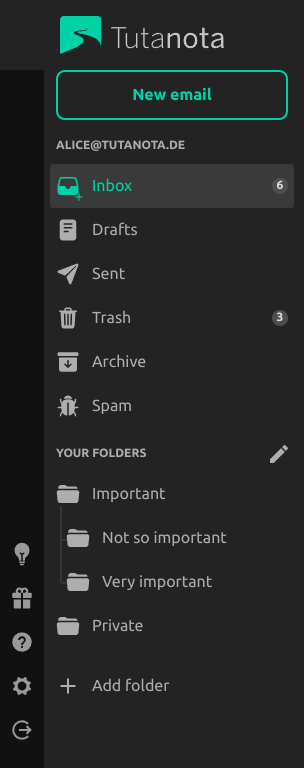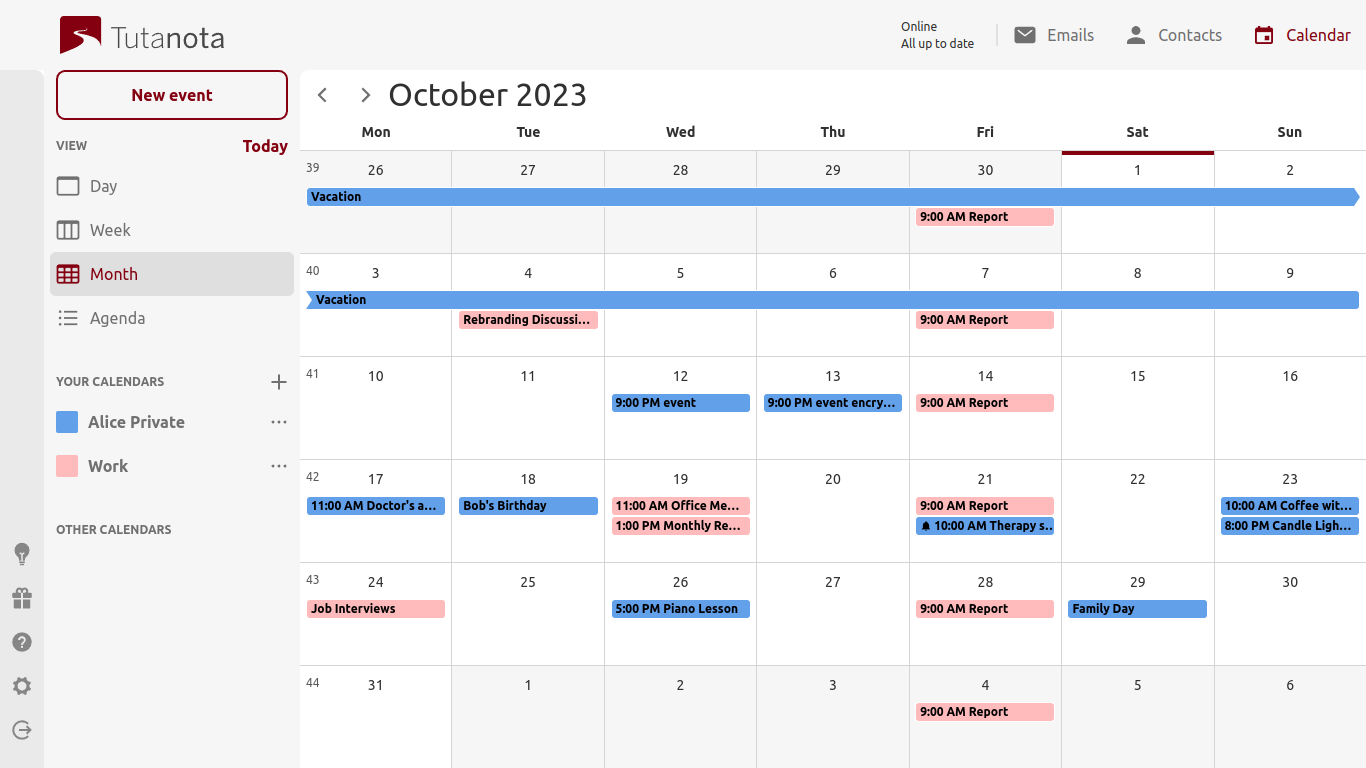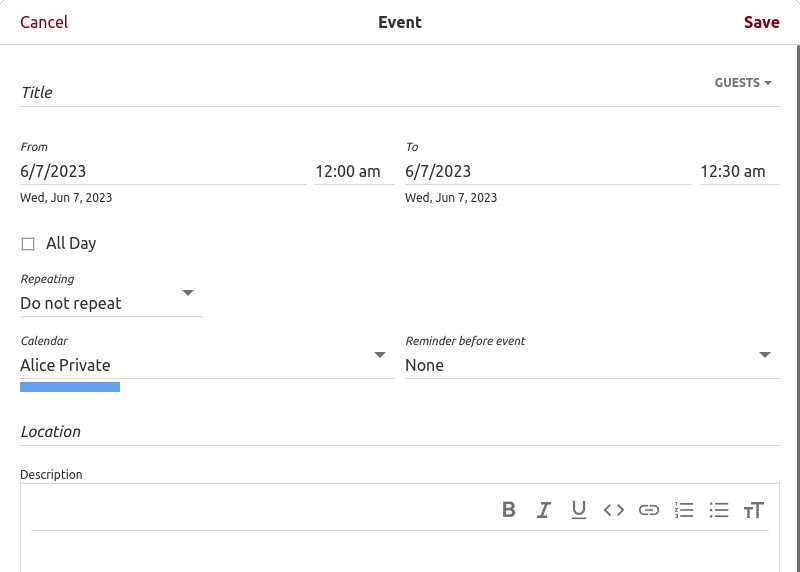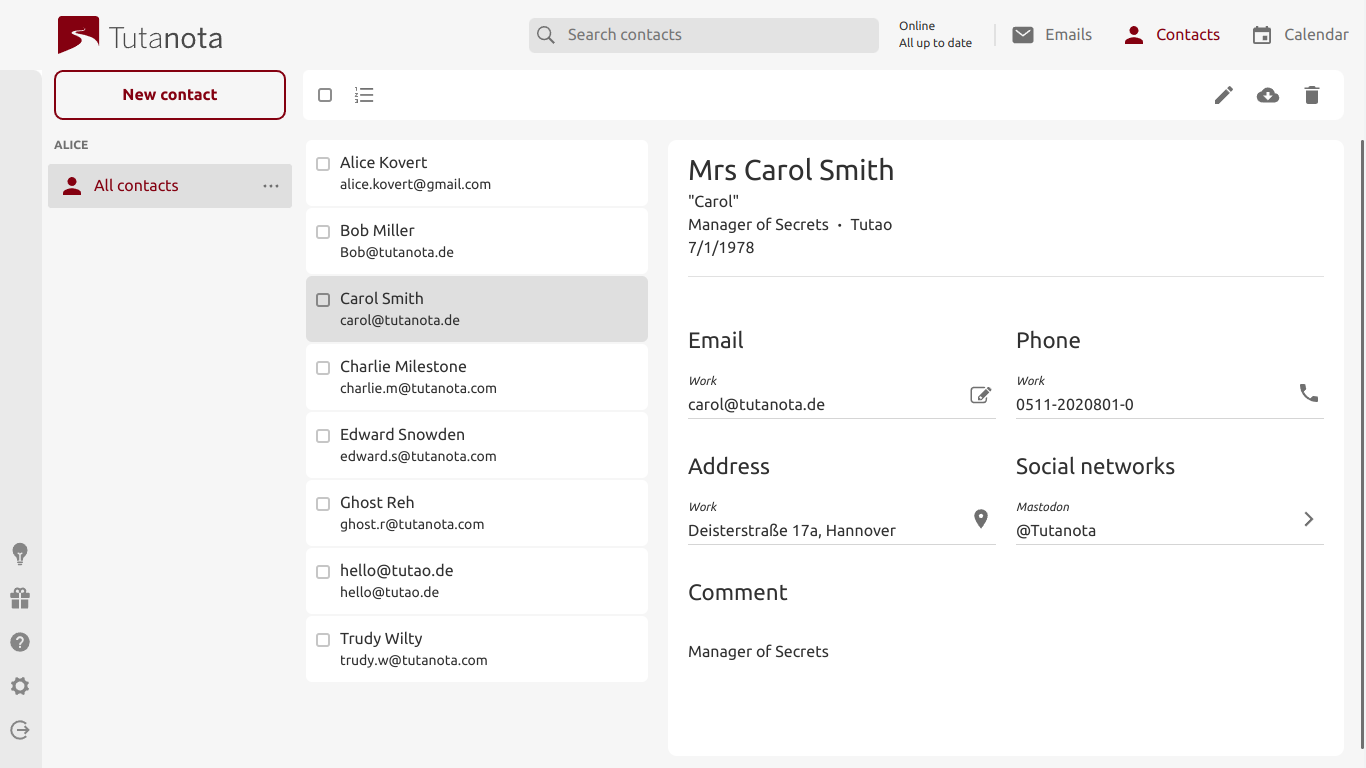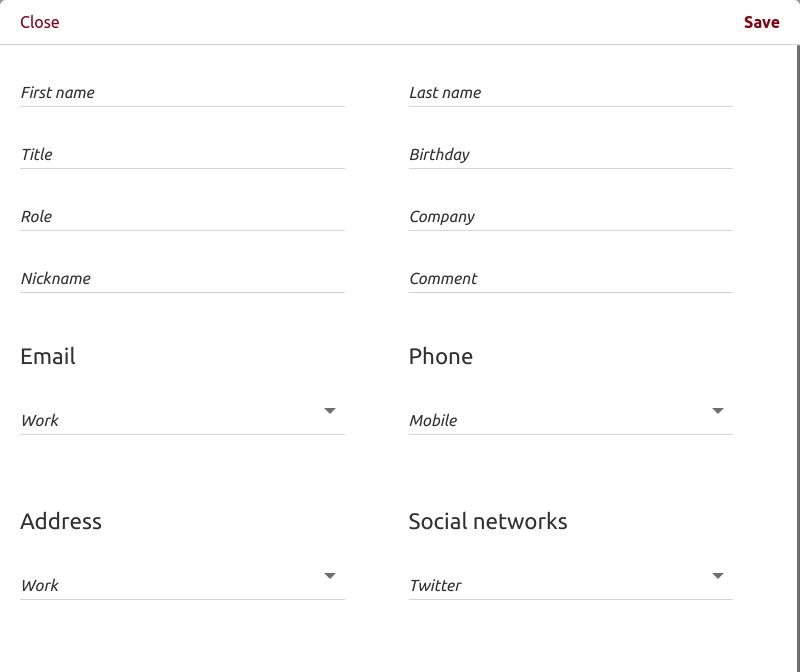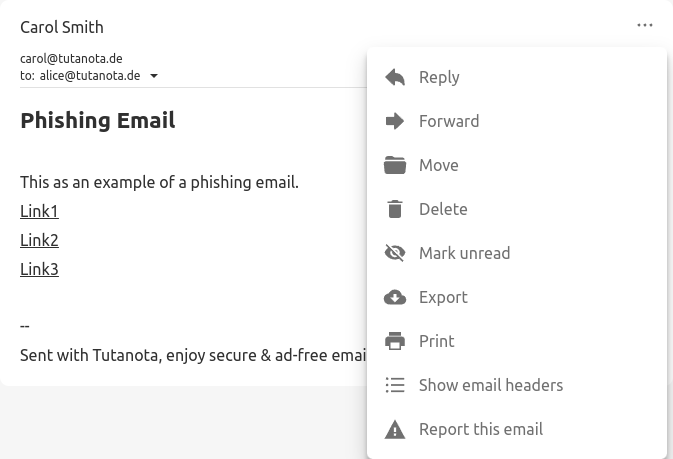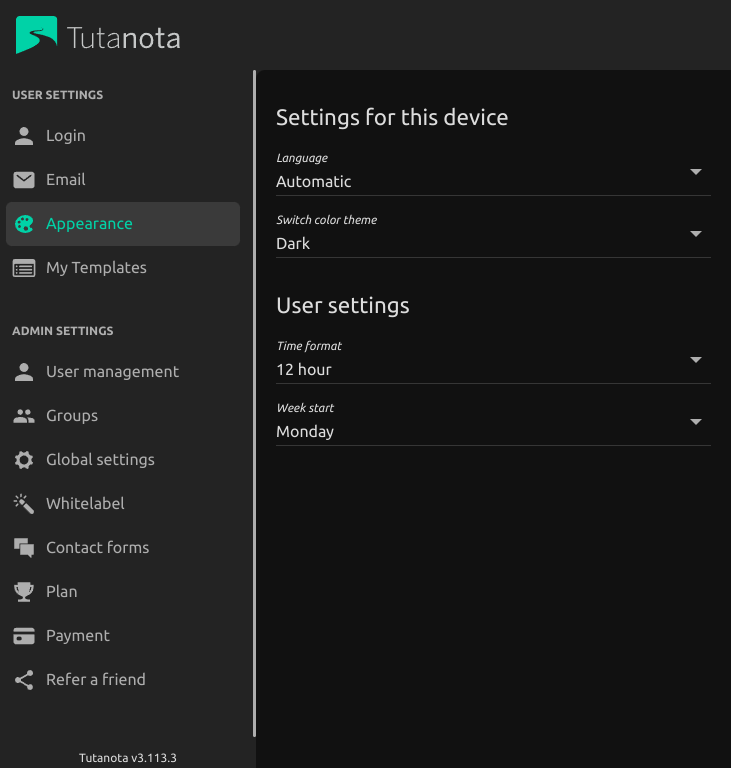Hej!
Tuta FAQ
Ja, Tuta har stöd för tvåstegsverifiering med U2F och TOTP. Läs mer om hur du ställer in tvåstegsverifiering i Tuta.
Gå till Inställningar → E-post→ Skrolla ner till E-postadresser → Klicka på "Visa" → Klicka på plustecknet.
Ett popup fönster öppnas där du kan skapa de e-post alias du vill lägga till. Klicka på pilknappen för att välja domän för ditt alias. Detta kan vara någon av Tuta domänerna eller av dina anpassade e-postdomäner som du har lagt till i ditt Tuta konto. E-post alias med din anpassade domän räknas inte in i din gräns; du kan skapa hur många du vill.
Observera: Det är tekniskt inte möjligt att ta bort alias som skapats med en Tuta domän. Dessa kan bara avaktiveras. Avaktiverade alias förblir länkade till ditt konto om du vill aktivera dem igen i framtiden.
Gå hit i inställningar. Du kan välja standardleverans: Krypterad ('Konfidentiell') eller okrypterad ('Ej konfidentiell'). Du kan också välja om ett e-postmeddelande ska vara krypterat eller inte när du skriver meddelandet genom att klicka på låssymbolen. Mejl till andra Tuta användare krypteras alltid som standard.
Ja. Tuta använder ett förhandsdelat lösenord för att skicka ett krypterat meddelande till en extern mottagare, dvs. till någon som inte använder Tuta. Se här för att lära dig hur du skickar krypterade e-postmeddelanden till externa mottagare.
Eller titta på vår YouTube handledning.
Här förklarar vi hur man ändrar standardinställning så att mejl till externa mottagare skickas okrypterade utan lösenord.
Ja, när du skickar e-post från Tuta till Tuta krypteras alla mejl automatiskt end-to-end på din enhet. Du behöver inte ange några lösenord.
Kolla in vår YouTube handledning för att se hur det fungerar.
Ja, Tuta mejl är för alltid kostnadsfri med 1 GB lagring för privat bruk. Den faktiska fria lagringen är mycket högre eftersom vi komprimerar dina mejl.
När du har registrerat Tuta som din nya e-postadress kan du enkelt vidarebefordra all e-post från ditt tidigare e-postkonto till Tuta. Här är en förklaring hur du kan aktivera den här processen i ditt gamla e-postkonto:
Du kan registrera dig för Tuta här. När du registrerar dig kan du välja om du vill ha ett kostnadsfritt eller betalt konto. Se vår prissättningssida för detaljer om alla tillgängliga abonnemang.
Om captcha visas under registreringsprocessen kontrollera då här om du behöver hjälp med att lösa captcha.
Vi har samlat all information som du behöver när du byter till...
...ett Tuta konto med kostnad och egen domän
... ett företagskonto med Tuta som en ideell organisation eller en skola︎
︎
Välkommen till den krypterade sidan!
Kontaktsynkronisering kan aktiveras från Inställningar > Kontakter > Kontaktsynkronisering.
När du aktiverar kontaktsynkronisering synkroniseras dina Tuta kontakter med den kontaktapp du har på din telefon. Tuta appen kommer då att:
- skapa en kontaktlista för Tuta kontakterna på iOS
- skapa ett kontaktkonto för dem på Android
Om du uppdaterar dina kontakter i Tuta appen kommer de att uppdateras i telefonens app och vice versa.
Tänk på följande:
- Om du gör några ändringar i kontakten med telefonens standardapp medan Tuta körs i bakgrunden synkroniseras ändringarna först vid din nästa inloggning.
- Om du uppdaterar en Tuta kontakt på en annan enhet, t.ex. via webbläsaren, kommer Tuta appen att använda den version av kontakten som finns på din telefon och skriva över eventuella uppdateringar.
- Om du aktiverar kontaktsynkronisering importeras inte telefonens kontakter automatiskt till ditt Tuta konto. Om du vill göra det, se då Hur importera jag kontakter?
Det finns flera sätt att importera kontakter till ditt Tuta konto.
- Alternativ 1: Gå till Kontakter i ditt Tuta konto och klicka på knappen med de tre prickarna bredvid "Alla kontakter"
- Alternativ 2: Om du får ett mejl med en bifogad kontakt (vCard fil) kan du klicka på den för att importera den direkt i appen. Du kommer att se en förhandsgranskning av alla kontakter som ingår i vCard filen innan du importerar dem.
- Alternativ 3: Om du vill importera befintliga kontakter från din telefon:
- Gå till Inställningar > Kontakter och klicka på importknappen.
- Du kommer då att se en förhandsgranskning av de olika kontaktlistor du har på din telefon. Välj de som du vill importera.
- När du är klar ser du åter en kombinerad förhandsgranskning av alla kontakter som ska importeras.
- Om synkronisering av kontakter är aktiverat på ditt Tuta konto kommer de importerade telefonkontakterna också att läggas till i listan över kontakter (kallas konto på Android) som skapats av Tuta appen på telefonen. Se Synkronisering av kontakter
Om du inte kan logga in på ditt konto kan det bero på något av följande situationer:
- Du har stavat fel i din e-postadress eller lösenord:
- Dubbelkolla din adress och se till att du har skrivit den fullständiga adressen och rätt domännamn (till exempel dinadress@tutanota.com).
- Se till att Caps Lock tangenten inte är aktiv.
Du har glömt ditt lösenord eller tappat bort din tvåstegsverifiering (2FA): Läs Hur återställer jag mitt lösenord eller min tvåstegsverifiering?
- Koden från din autentiseringsapp (TOTP) är felaktig: Dessa koder är tidsberoende. Kontrollera att både Tuta och autentiseringsappen har rätt inställningar för tid och tidszon. Vissa webbläsare eller webbläsartillägg blockerar åtkomst till systemets tidszon.
Din återställningskod accepteras inte eller är fel: Dubbelkolla om du använder återställningskoden på rätt sätt. Se Hur använder jag återställningskoden? - Ditt konto kan ha raderats på grund av inaktivitet: I detta fall bör du se ett motsvarande meddelande under inloggningsformuläret. Gratis konton raderas om du inte loggar in under en period som är längre än sex månader. Vi återanvänder inte Tuta adresser vilket innebär att adressen är blockerad för nya registreringar. Du kan fortfarande återanvända den raderade adressen med ett betalt konto men bara om du har rätt autentiseringsuppgifter för det raderade kontot. Se Hur återaktiverar jag ett konto som tagits bort på grund av inaktivitet?
- Ditt konto stängdes plötsligt av på grund av en annan anledning: Vissa konton inaktiveras på grund av brott mot våra Användarvillkor eller på grund av vår skräppostdetektering. Om du tror att vi har gjort ett misstag kontakta oss då på engelska eller tyska. Ange e-postadressen till ditt avstängda Tuta konto och skicka oss det felmeddelande som du ser under inloggningsformuläret.
Vår säkra funktion för återställning av lösenord tillåter endast dig att återställa ditt lösenord. Vi har ingen möjlighet att påverka den processen. Du kan läsa mer om det här.
När du registrerar dig på Tuta skapar du ett e-post konto. Det här kontot har inledningsvis en användare som också är administratör. Gratiskonton har bara en användare. Om du uppgraderar till ett betalt abonnemang kan du lägga till användare till ditt konto. Du hanterar användare i ditt Tuta konto med administratörsanvändaren. Du kan också tillåta att flera användare är administratörer.

I diagrammet vid pilarna betyder '1' att det finns ett objekt tilldelat. En användare har en brevlåda och en adressbok. '*' betyder att flera objekt kan tilldelas, dvs ett konto har en eller flera användare, en användare kan ha flera kalenderar och en brevlåda kan ha flera e-postalias (betalfunktion). En brevlåda har också en huvudsaklig e-postadress.
Om du är intresserad av hur du konfigurerar en användare eller skapar ett alias kan du också titta på den här YouTube guiden.
Ja, Tuta erbjuder säkra e-postkonton för företag med många whitelabel anpassningar. Du kan placera inloggningen för dina anställda direkt på din webbplats med en whitelabel domän. Se hur du använder Tuta i din organisation eller ditt företag med din anpassade e-postdomän.
Här är en lista över alla whitelabel anpassningar för företag. Här är en instruktion om hur du whitleabel anpassar Tuta för ditt företag.
Ja, en krypterad kalender är integrerad i Tutas e-postklient.
Kontrollera att dina enheters tidszoner är synkroniserade, inklusive sommartid.
Om du använder Firefox/TOR webbläsare med resistFingerprinting alternativet i about:config återställer detta automatiskt webbläsarens tidszon till UTC vilket sedan leder till synkroniseringsproblem.
Ja, Tuta kommer att innehålla en hel uppsättning samarbetsalternativ som tex att arbeta tillsammans med uppgiftslistor och filer. Du kan redan boka den här samarbetsfunktionen. För närvarande kallas funktionen 'delningsfunktion' eftersom den låter dig dela dina krypterade kalendrar såväl som e-postmallar med andra betalda konton. Detta är det första steget, fler samarbetsalternativ kommer att läggas till i framtiden.
Titta på den här YouTube guiden om hur man delar en kalender i Tuta.
Ja, du kan anpassa loggan och färgerna i Tuta när du lägger till whitelabel.
Datumformatet för din brevlåda samt din kalender tas antingen från dina språkinställningar i Tuta eller från dina system-/webbläsarinställningar. Om du väljer 'Engelska' under 'Inställningar' -> 'Utseende' visas det amerikanska datumformatet. Om du väljer 'Automatisk' under språk visas datumformatet för din webbläsare/ditt system. Om du väljer något annat språk, t ex tyska, visas datumformatet för detta språk.
Ja, direkt efter registrering av ett företagskonto i Tuta hittar du ett data behandlingsavtal under Inställningar-> Abonnemang.
Ja, som en krypterad e-posttjänst är Tuta perfekt lämpad för alla företag som vill använda en GDPR kompatibel e-posttjänst.
Ja, Tuta är en grön mejl tjänst som uteslutande förlitar sig på förnybar energi för alla e-postsystem.
Tutas klienter använder REST tjänster men det finns ingen offentlig dokumentation för detta API eller för ett bibliotek än. Tänk på att när användardata lagras i eller läses från Tuta måste den krypteras/dekrypteras på klienten. Du kan naturligtvis gå igenom Tutas öppna källkod och integrera med din produkt, men just nu kan vi inte ge något stöd för detta. Vi kommer att lägga till en offentlig API dokumentation i framtiden.
Ja, alla Tuta klienter publiceras med öppen källkod under GPLv3. Kolla in vårt GitHub arkiv. Vi välkomnar dig att granska koden, ge oss feedback eller bidra!
Dina vänner förtjänar också e-postsäkerhet!
Tipsa en vän till Tuta så får ni båda gratiserbjudanden! Om de prenumererar på Tuta i ett år får du 25% av deras första betalning direkt krediterad till ditt konto och de får ytterligare en gratis månad (13 månader i stället för 12). Gå bara till Admin inställningar -> Tipsa en vän så hittar du din personliga värvningslänk som du kan dela. Det finns ingen gräns för hur många nya kunder en befintlig kund kan värva.
Vänligen notera
Krediter som du får via vårt värvningsprogram kommer att användas för dina fakturor i Tuta. Vi kommer aldrig att betala ut tipskrediterna och vi tillåter inte heller att dessa krediter överförs till en annan kund.
Tutas värvningsprogram är endast avsett för att bjuda in personer som du känner. Vi kan komma att säga upp avtal med personer som skickar skräppost eller massutskick med sina tipslänkar.
Vi donerar företags versionen av Tuta till ideella organisationer (NPOs), skolor och öppna källkods projekt. Se detaljer om hur dessa organisationer utan kostnad eller med rabatt kan skydda sin e-post.
Ja, Tuta har omfattande anpassningsalternativ för företag. För att anpassa Tuta måste du beställa Whitelabel funktionen.
Efter sex månader utan någon inloggningsaktivitet raderas gratis Tuta konton inklusive alla innehållna data permanent och kan inte återställas.
Om du fortfarande har rätt autentiseringsuppgifter för det raderade kontot kan du återanvända samma adress(er) med ett nytt betalt konto genom att lägga till dem antingen som Alias eller Användare.
Skapa ett betalt konto (eller använd ett betalt Tuta konto som du redan har som huvudkonto). Det måste vara en annan e-postadress.
Försök att logga in på det raderade kontot
Om du anger rätt lösenord bör du se ett meddelande under inloggningsformuläret med en "Hjälp"-länk. Klicka på "Hjälp"
Ange adressen till ditt nya betalda konto i fältet "Huvudkonto adress"

Om det förlorade kontot hade tvåstegsverifiering (2FA) aktiverad ange då återställningskoden. Läsa vår guide om hur du använder återställningskoden här. Annars kan du lämna detta fält tomt.
Klicka på OK
Logga in på ditt nya konto och försök lägga till de gamla adresserna under Inställningar > E-post > E-postadresser.
Om du får problem med att ta emot e-post till din gamla adress, vänta i upp till en timme och försök sedan igen. I annat fall läs vår guide "Jag har återaktiverat min borttagna adress men får inga mejl."
Vänta en timme innan du försöker ta emot mejl till den återaktiverade adressen.
Se till att du har lagt till adressen antingen som en extra e-postadress eller en användare i ditt nya konto under Inställningar → E-post → E-postadresser eller Inställningar → Användarhantering. Om du inte är säker kan du titta på vår korta Youtube video om skillnaden mellan e-postalias och användare.
Tyvärr är det så att vissa tjänster sätter upp mejl på en svart lista efter att ha fått en returrapport att meddelandet inte nått fram och därför inte skickar mejl till dem längre. Om du försöker få en återställningslänk för lösenord eller en inloggningsbekräftelse från en onlinetjänst kan din adress ha blockerats under den tid då ditt konto var inaktivt. I så fall kan vi inte göra något från vår sida. Kontakta tjänsten i fråga och be dem kontrollera statusen för din e-postadress. Detta löser vanligtvis problemet.
Återställningskoden är en 64 tecken lång sträng och består endast av tecknen a-f och 0-9. Det innebär att det inte kan ske någon förväxling mellan bokstäver och siffror som ser likadana ut, t.ex. bokstaven "o" och siffran noll "0".
Strängen är uppdelad i 16 ordnade grupper som var och en består av 4 tecken.
När du anger återställningskoden måste du inkludera mellanslag mellan vart fjärde tecken och alla bokstäver måste anges med gemener.
Du kan dela en kontaktlista med alla Tuta användare. Gå till kontakter och klicka på de tre punkterna bredvid namnet på din kontaktlista. När du delar kan du också ange en av tre olika åtkomstbehörigheter för listan:
- Läsa
- Läsa och skriva
- Skriv och hantera delning
Mottagaren får ett meddelande och kan se och acceptera inbjudan under kontaktlistor i kontakt.
Mottagare av delade kontaktlistor kan ändra listans visningsnamn på sitt konto.
Kontaktlistor är listor med adresser som kan användas i Tuta för att enkelt och snabbt inkludera flera mottagare när du skickar mejl, evenemangsinbjudningar eller till och med när du delar kontakter.
Listan kan innehålla befintliga kontakter eller andra adresser och kan delas med andra Tuta användare.
Läs mer om hur man skapar och använder kontaktlistor eller hur man delar kontaktlistor
Kontaktlistor är tillgängliga på alla nya betalda planer. För att skapa en kontaktlista navigerar du till kontakter och klickar på plusknappen. På mobila enheter öppnar du menyn till vänster för att se avsnittet med kontaktlistor och plusknappen.
Ett popup fönster öppnas där du kan ange namnet på den nya kontaktlistan och också lägga till poster under.
När du börjar skriva in en adress visas förslag från dina befintliga kontakter, men du kan också lägga till adresser som ännu inte finns i din adressbok.
Du kan lägga till flera adresser och klicka på "Spara" när du är klar. Om du senare vill byta namn på eller radera listan klickar du bara på knappen med de tre punkterna bredvid namnet.
När du har skapat en lista kan du använda den i alla mottagarfält i Tuta. Till exempel när du skickar ett mejl eller en inbjudan till ett evenemang. Ange bara namnet på kontaktlistan i adressfältet.
Läs om hur man delar kontaktlistor
Du kan se din återställningskod i ditt Tuta konto förutsatt att du är inloggad och känner till ditt lösenord. Gå till Inställningar > Logga in och klicka på pennikonen bredvid Återställningskod.
Om du känner till ditt lösenord men ändå inte kan logga in på grund av en förlorad tvåstegsverifiering kan vi bara hjälpa dig om du har en av våra betalplaner och antingen har ditt Paypal- eller kreditkort lagrat på ditt konto. I detta fall kontakta oss på Engelska eller Tyska. Tyvärr kan vi inte ge någon hjälp när det gäller gratis Tuta konton eftersom vi inte har något sätt att verifiera att du äger kontot.
Om du har tappat bort ditt lösenord finns det tyvärr inget vi kan göra för att återställa det åt dig. Om vi kan verifiera dig med betalningsuppgifterna kan vi tilllåta dig slå samman den förlorade adressen med ett nytt betalkonto. Alla uppgifter kommer att gå förlorade.
Du kan byta plan i Tuta genom att uppgradera eller nedgradera.
Vi planerar att i framtiden lägga till Bitcoin som betalningsmetod i Tuta. Du kan redan nu köpa Tuta presentkort med kryptovalutorna Monero eller Bitcoin via vår partner Proxystore.
För att lösa in ett presentkort från Proxystore följer du instruktionerna i Proxystore direkt efter beställningen av presentkortet. Du kommer att få en länk till presentkortet. När du använder länken måste du välja 'Använd befintligt konto' eller skapa ett nytt konto beroende på var du vill använda krediten. När du har lagt till presentkortet kan du kontrollera krediten på ditt konto under Inställningar -> Betalning. När du uppgraderar ditt konto kan du nu välja ''Kontosaldo' så att inga betalningsuppgifter behöver kopplas till ditt Tuta konto.
När en användare köper ett presentkort kommer en popup visas med några knappar som ger dem möjlighet att a) skicka ett email med presentkortslänken b) kopiera länken till urklipp eller c) skriva ut grafiskt som en QR-kod. Popupen kan även i ses i efterhand via Inställningar -> Abonnemang -> Presentkort.
Den person som sedan vill lösa in ett Tuta Presentkort kan antingen klicka på länken eller skanna QR-koden, de kommer då till en sida där de kan lösa in den genom att följa de steg som visas (välj eller skapa ett Tuta konto, sedan lösa in).
För att lösa in presentkortet på ditt eget konto använder du länken för att logga in på ditt konto. Då kommer presentkortets kredit automatiskt tillgodogöras ditt konto. Du kan kontrollera din kredit under Inställningar -> Betalning.
Villkoren hittar du här.
När du bokar ett betalt abonnemang i Tuta kan du betala med kreditkort (Visa, Mastercard, American Express), med PayPal eller via banköverföring. Betalning via banköverföring är endast tillgänglig för företagskunder i EU.
Om du har problem att betala ditt Tuta abonnemang kontakta då vårt säljteam.
Ja, du kan köpa presentkort och lägga till på ditt konto. Belopp som har lagts till ditt konto upphör inte att gälla utan kommer att användas för framtida fakturor. Detta ger dig möjlighet att fylla på kontot när det passar dig. Du kan kontrollera ditt saldo under 'Inställningar' -> 'Betalning'.
Du kan säkra den lagrade appinloggningen med en pinkod, ett mönster eller biometri (fingeravtryck, Face ID etc.). Gå till Inställningar -> Inloggning -> Upplåsningsmetod för att aktivera detta.
Det här alternativet visas endast när du har lagrat dina inloggningsuppgifter i Tuta appen. När du loggar in kryssar du i kryssrutan 'Spara lösenord' för att lagra dina inloggningsuppgifter.
Tuta använder en indikator för lösenords styrka som beaktar flera aspekter av ett lösenord för att säkerställa att det lösenord du väljer matchar ditt säkra e-post konto. Läs mer om hur du väljer ett starkt lösenord här.
Tuta har inga begränsningar i fråga om lösenordets längd eller använda tecken; alla unicode tecken accepteras.
Om du klickar på 'Logga ut', loggar du ut. Observera: Om du tidigare har sparat lösenordet är du nu utloggad, men lösenordet sparas fortfarande för automatisk inloggning. För att ta bort lösenordet för automatisk inloggning, logga först ut. Inloggnings skärmen visas, klicka på 'Mer' och 'Ta bort Inloggningsuppgifter'.
Ett säkert lösenord är ett lösenord som är tillräckligt slumpmässigt för att det inte ska kunna gissas inom rimlig tid. Men slumpmässiga strängar av alfanumeriska tecken är svåra att komma ihåg. Därför har vi implementerat en lösenordsgenerator som hittar en bra balans mellan säkerhet och minnesbarhet. Generatorn väljer sex enkla ord från en stor kurerad lista och ger ut en lösenfras som är säker samt lätt att skriva och komma ihåg. Här finns fler tips om hur man skapar och kommer ihåg ett starkt lösenord.
Ditt lösenord är saltat och hashas med Argon2 på din enhet innan det skickas till Tuta. Argon2 är den mest pålitliga metoden eftersom brute force attacker behöver mycket mer tid i jämförelse med konventionella metoder som MD5 eller SHA. Med den här metoden garanterar vi en integrerad sekretess och vi låter dig komma åt och dekryptera din e-post direkt från datorer och mobila enheter.
Nej. När ett lösenord används för autentisering (inloggning) är det inte säkert att det är känt för den server som du vill autentisera med. Servern behöver bara ett fingeravtryck (hash) av ditt lösenord. Med Tuta beräknas din hash för autentisering av din webbläsare och endast hash skickas. Ditt lösenord skickas aldrig över internet i klartext och kan aldrig ses av vår server. Eftersom hash värden är icke inverterbara kan servern inte rekonstruera ditt lösenord från hashen. Servern kan inte dekryptera ditt meddelande men kan ändå logga in dig.
Rekommenderad fördjupad läsning: Lär dig hur Tuta automatiserar krypteringsprocessen samtidigt som du får full kontroll över dina krypterade data.
Om du tror att ditt lösenord har lämnats ut till någon annan men du fortfarande kan logga in på ditt konto gör du följande:
- Ändra ditt lösenord i 'Inställningar' -> 'Logga in' -> 'Lösenord'.
- Uppdatera återställningskoden i 'Inställningar' -> 'Logga in' -> 'Återställningskod'.
Om angriparen fortfarande är inloggad på ditt konto loggas personen automatiskt ut när du ändrar ditt lösenord.
Vi rekommenderar att du alltid använder 2FA på dina konton eftersom det gör det nästan omöjligt för en angripare att logga in på ditt konto.
Om du inte kan logga in på ditt konto längre, läs här.
För e-postkryptering mellan användare använder Tuta en standardiserad hybrid metod bestående av en symmetrisk och en asymmetrisk algoritm. Tuta använder AES med en längd på 256 bitar och RSA med 2048 bit eller en kombination av ECDH (x25519) och Kyber-1024 (för kvantum säkra konton). E-post till externa mottagare krypteras symmetriskt med AES 256 bitar.
Vi loggar inte IP-adresser när du loggar in eller när du skickar ett mejl. IP adresserna från skickade och mottagna mejl plockas bort så att din position förblir okänd.
Vi loggar endast IP adresser för enskilda konton i händelse av allvarliga kriminella handlingar såsom mord, barnpornografi, rån, bombhot och utpressning efter att vi fått ett giltigt domstolsbeslut utfärdat av en Tysk domare. Mer information finns på vår blogg.
På vår blogg kan du läsa mer om hur Tuta bekämpar illegal massövervakning genom att tillhandahålla en anonym e-posttjänst. Vid registrering behöver du inte ange några personuppgifter (t. ex. krävs inget telefonnummer). Vi kommer också att göra det möjligt att betala för Tuta med Bitcoin Bitcoin.
Systemet krypterar automatiskt alla e-postmeddelanden som lagras i Tuta. E-post mellan Tuta användare krypteras automatiskt end-to-end, e-post till externa användare kan säkras med hjälp av ett lösenord. Här förklarar vi skillnaderna mellan konfidentiell (end-to-end krypterad) och icke konfidentiell e-post.
Oberoende av end-to-end krypteringen är det som skickas mellan klient och Tutas servrar skyddat med SSL för att maximera säkerheten.
Titta på vår e-post krypteringsguide för Tuta på YouTube - den snabbaste e-post krypteringsguiden du kan hitta!
En borttagen e-postadress (även om det är ett alias) kommer inte att åteanvändas av säkerhetsskäl. Det ska inte vara möjligt för någon annan att registrera din tidigare använda e-postadress och sedan av misstag få ett konfidentiellt mejl som var avsett för dig.
Konton utan kostnad raderas efter en inaktiv period på sex månader. En vanlig inloggning är nödvändig för att förhindra automatisk radering. Vi raderar sådana konton av säkerhetsskäl och också för att vi ska kunna erbjuda gratis Tutakonton. E-postadresserna till sådana borttagna konton kan dock överföras till ett annat betalt konto och återanvändas som e-postalias eller extra användaradresser om du fortfarande har giltiga inloggningsuppgifter.
Så här återanvänder du e-postadressen för det inaktiva kontot
- Du måste skapa ett betalt e-post konto (eller använda något betalt Tuta konto som du redan har som målkonto).
- Logga in på ditt förlorade konto.

- Klicka på 'Hjälp'.

- Ange 'Målkontoadress' (och - om du har aktiverat tvåstegsverifiering - återställningskoden för den förlorade adressen).
Sedan kan du lägga till förlorade adresser som alias (eller användare) till målkontot. Vi kallar det sammanslagning av adresser.
Dina privata och offentliga nycklar genereras lokalt i din webbläsare vid registrering. Din privata nyckel krypteras med ditt lösenord. På så sätt får ditt inloggningslösenord statusen för den privata nyckeln. Nyckeln är så starkt krypterad att bara du kan använda den för att kryptera och dekryptera data. Därför är ett starkt lösenord är viktigt. En automatisk lösenordskontroll på klienten ser till att du använder ett starkt lösenord. Ditt lösenord överförs aldrig till servern i klartext. Det är saltat och hashas sen med Argon2 lokalt på din enhet så att varken servern eller vi har åtkomst till ditt lösenord. Med den här innovativa utformningen kan du enkelt komma åt din krypterade e-post från alla enheter (datorer och mobiler).
Tuta laddar inte bilder automatiskt när du öppnar ett e-postmeddelande. Observera att när du laddar externa bilder manuellt
- vet någon att du läser e-postmeddelandet.
- kan någon lägga till cookies i din webbläsare (om din webbläsare inte är konfigurerad att avvisa dem).
- kan någon spåra din plats med din IP-adress.
- kan någon spåra enhetens parametrar.
Här förklarar vi hur du visar externa bilder. Läs med om hur du använder Tuta som en anonym e-posttjänst.
Tuta kräver att alla mejl autentiseras. Om inte, kan e-posten komma från vem som helst och kan ha ändrats, så du ska alltid granska sådana meddelanden noggrant. Om du ser varningen att autentiseringen har misslyckats (röd banner), bör du vara extra försiktig, eftersom meddelandet troligen är falskt. Tänk på detta som med ett konventionellt brev: Vem som helst kan skicka ett e-postmeddelande och skriva vilken adress som helst som "från".
Nätfiske är ett namn för en typ av onlinebedrägeri där brottslingar försöker se ut som en legitim avsändare för att få dina uppgifter som autentiseringsuppgifter eller kreditkortsuppgifter. Phishers använder mycket sofistikerade psykologiska tekniker och utvecklar mycket realistiska kopior av verkliga webbplatser och e-postmeddelanden.
Om du ser en nätfiskebanner betyder det att vissa delar av det mejlet matchar våra nätfiskesignaturer efter att andra användare har rapporterat liknande e-postmeddelanden som nätfiske. Var mycket försiktig med sådana meddelanden. Vanligtvis innehåller phishingmejl en speciell länk till en webbplats som ser verklig ut men inte är det. Om du tror att meddelandet är legitimt och du öppnar länken, kontrollera då hela webbadressen: Kontrollera att du ser hela adressen, ibland kan bara en del eller ett tecken vara utbytt. Här finns mer information om hur du förhindrar nätfiskeattacker via e-post.
Du kan markera ett mejl som inte nätfiske, så att du inte längre ser varningsmeddelandet för det mejlet.
Vi skickar aldrig e-post till dig med länkar där du behöver skriva in ditt lösenord. Vi uppmuntrar dig att alltid skydda dina inloggningsuppgifter med 2FA eftersom det gör det nästan omöjligt för en angripare att logga in på ditt konto. Om du redan blivit utsatt för en nätfiskeattack, läs här .
Tutas servrar är belägna i säkra och ISO27001 certifierade datacenter i Tyskland. Alla sparade data lyder under Tysklands strikta integritetsskyddslagar. Oberoende av detta krypteras alla data end-to-end och kan inte läsas av Tutao GmbH som leverantör eller av någon tredje part.
Ja. Du kan visa och fjärrstänga aktiva sessioner under Inställningar-> Logga in.
Läs mer om hur du aktiverar lagring av stängda sessioner för att övervaka om någon annan har åtkomst till ditt konto. För att garantera användarnas integritet har vi tillämpat funktionen på följande sätt:
- IP-adressen lagras krypterad, endast användaren kan dekryptera informationen. Ingen annan, inte ens vi på Tuta kan komma åt den informationen.
- IP-adresser lagras bara i en vecka och raderas sedan automatiskt.
Tuta krypterar alla data som lagras i din brevlåda (kontakter, e-post, e-postsignatur, inkorgsregler, faktura data, betalningsmetod, certifikat och privata nycklar för dina egna domäner). När du skickar ett mejl krypterar Tuta ämne, innehåll och bilagor automatiskt.
Du kan läsa en detaljerad förklaring om vad som krypteras i Tuta på vår säkerhets sida.
Vi kan endast läsa följande metadata:
- avsändare
- e-postadress
- mottagarens e-postadress
- datum för e-post
Vi undersöker möjligheten att i framtiden även dölja metadata.
Tack för att du tar dig tid att rapportera en sårbarhet. Om du har hittat säkerhetsproblem skicka oss då e-post på antingen engelska eller tyska med en detaljerad rapport så att vi kan åtgärda dem.
Vi på Tuta gör vårt yttersta för att säkra din brevlåda maximalt. Tuta koden är öppen källkod och publiceras på Github och vi inbjuder alla säkerhetsexperter att granska den.
Ja, du kan alltid komma åt de mejl som skickats med Tuta via länken från ditt senaste notifieringsmeddelande. Gamla e-postlänkar med notifieringar från samma avsändare är avaktiverade av säkerhetsskäl. Det lösenord som utbytts förblir oförändrat så länge avsändaren inte ändrar det. Om du har sparat lösenordet i din webbläsare vid inloggning till ditt konfidentiella meddelande behöver du inte ange det på nytt.
E-post alias är ytterligare e-postadresser som du kan använda med samma brevlåda utan att behöva byta konto. Alias ingår i alla betalda abonnemang i Tuta. Om du uppgraderar till någon av våra betalda abonnemang kan du lägga till alias adresser.
Läs mer om Tuta alias i våra instruktioner (skapa alias, ändra standardavsändare osv.). Se vad syftet är med e-post alias och hur alias kan öka din säkerhet.
Tuta stöder den nuvarande versionen av följande webbläsare:
- Firefox (stationär)
- Opera (stationär, Android)
- Chrome (stationär, Android)
- Safari från version 11.0 (stationär, iOS)
- Microsoft Edge (stationär)
Tuta fungerar även i Internet Explorer 11, men denna webbläsare stöds inte officiellt.
Ja, e-postadresser läggs automatiskt till i din krypterade adressbok när du skickar ett mejl om du inte inaktiverar den funktionen. Du hittar detaljer här.
Ja, alla konton i Tuta med ett betalt abonnemang har stöd för anpassade e-post domäner och obegränsat antal mejladresser för anpassade domäner. Stöd för flera domäner är också tillgängligt i Tuta. Mer information finns på vår sida med priser.
Se våra instruktioner för att lära dig att lägga till egna e-post domäner till ditt Tuta konto och kontrollera att MX, SPF, TXT, DKIM, DMARC, CNAME är korrekt konfigurerade i din DNS och hur du aktiverar/avaktiverar catch-all och mer.
Dessutom kan du titta på den här YouTube instruktionen för att lära dig hur du ställer in din egen domän i Tuta.
Ja. Innan du loggar in klicka på 'Mer' och 'Byt färgtema' för att växla till det mörka temat. Detta fungerar i alla Tuta klienter (webb, skrivbord, appar). Alternativt kan du gå till 'Inställningar' -> 'Utseende' för att byta till det mökra temat. För att lägga till ett anpassat tema måste du boka Unlimited företagsplan.
Du kan ladda ner Tutas skrivbordsklienter (Windows, Linux, Mac OS) på vår hemsida.
Ja, Tuta använder olika variabler för att beräkna e-postgränser för enskilda konton. Detta är nödvändigt för att skydda vår fria och anonyma e-posttjänst från spammare som försöker missbruka Tuta. Om spammare skulle kunna missbruka Tuta skadar det alla Tuta användare - dvs Tuta domäner kan hamna på spamlistor och det måste vi göra allt för att förhindra.
Om du får följande meddelande i ditt Tuta konto 'Det ser ut som du överskred antalet tillåtna mejl. Försök igen senare.', har antispam skyddet stoppat ditt konto tillfälligt från att skicka nya meddelanden. Vänta en till två dagar för att kunna skicka nya e-postmeddelanden.
Om du behöver skicka fler mejl direkt uppgradera då till någon av våra betalda planer eftersom gränserna för betalande användare är mycket högre. Klicka bara på "Abonnemang" i din sidomenyfält i Tuta.
Observera att Tuta inte är avsett för massutskick som t ex nyhetsbrev. Läs våra Villkor för fler detaljer.
Ja, med ett betalt abonnemang kan du ställa in aviseringsmeddelanden till annan e-postadress under 'Inställningar - 'E-post' - 'Aviseringar'. Du får information om nya e-postmeddelanden en gång före du loggat in. Endast om du har loggat in för att se det här meddelandet kommer Tuta att skicka ett nytt meddelande för att hålla aviseringsmeddelanden till ett minimum.
Som gratisanvändare kan du få pushmeddelanden i webbläsaren, Android & iOS apparna samt i skrivbordsklienterna.
Du kan efterfråga och diskutera nya funktioner med oss och andra användare i vår Reddit community. Du kan se om någon redan har efterfrågat funktionen eller om vi redan har lagt till den i vår framtidsplan.
Nej, detta är inte möjligt av säkerhetsskäl. Tuta stöder inte användningen av e-postklienter från tredje part eller protokollen IMAP/POP3/SMTP eftersom vi inte kan garantera end-to-end kryptering av dina data. Istället erbjuder Tuta desktopklienter för Linux, macOS och Windows samt en webbklient och appar för Android och iOS. Vi strävar efter att tillhandahålla alla nödvändiga funktioner med våra egna appar, till exempel är offlineåtkomst för dina krypterade data möjligt med våra appar.
Emails: Du kan exportera enskilda mejl eller flera mejl samtidigt med hjälp av flerval. Import av e-post är ännu inte möjligt. Vi planerar att stödja import av e-post samt en ännu enklare exportfunktion med vår nya säkra skrivbordsklient.
Contacts: Du kan redan importera kontakter via vCard.
Calendars: Du kan importera och exportera kalendrar via .ics. Klicka på knappen med tre punkter bredvid den kalender du vill importera data till eller som du vill exportera.
Ja, Tuta stöder ett obegränsat antal inkorgs regler/filter för betalda konton. Se våra instruktioner om hur du ställer in regler för inkorgen.
Språket i Tuta ställs automatiskt in från din webbläsare eller systeminställningar. Ändra språket där. Alternativt kan du gå till 'Inställningar' -> 'Utseende' för att byta det visade språket i Tuta.
Vi inbjuder dig också att gå med i vårt översättningsprojekt för att utveckla Tuta på ditt modersmål!
Ja, du kan lägga till befintliga e-postadresser (t. ex. Alice2, Alice3) som alias till ett betalt konto (Alice1).
- Ta bort e-postkontona (t.ex. Alice2, Alice3)
- Vid radering är det viktigt att ange en 'målkonto adress' (Alice1).
- Logga sedan in på det angivna e-postkontot (Alice 1). Gå till Inställningar → E-post → E-postalias. Klicka på 'VISA E-POSTALIAS', klicka på plustecknet och lägg till den eller de borttagna e-postadresserna här. Alternativt kan du lägga till adressen/adresserna som användare under Inställningar → Användarhantering genom att klicka på 'Lägg till användare'.
Observera: Du överför endast e-postadresser. Mejl och kontakter som finns i de borttagna kontona (Alice2, Alice3) raderas. Exportera viktiga e-postmeddelanden innan du tar bort kontona.
I mobilappen kan du för närvarande bara logga in med en användare. Om du vill byta till en annan användare måste du logga ut och logga in igen. Du kan logga in med flera användare i webbläsaren genom att öppna flera flikar eller fönster. I skrivbordsklienterna kan du även öppna flera fönster för att logga in med flera användare.
Kontrollera appens inställningar på telefonen. Eftersom vi inte använder Googles push notiser måste batterioptimering inaktiveras för att Tuta ska få push meddelanden direkt.
Detta är nödvändigt för att kunna erbjuda dig en e-posttjänst med öppen källkod som är fri från alla kopplingar till Google.
Ja, Tutas mobilappar för iOS och Android samt Tutas datorklienter kan lagra en lokal kopia av din e-post.
För att aktivera lokal lagring av data spara då ditt lösenord i klienten. Som standard lagras då alla kontakter, kalendrar och all e-post som skickats och mottagits under de senaste 30 dagarna lokalt.
Med alla Tutas betalda abonnemang kan du öka tidsramen för vilken e-post som ska lagras under Inställningar -> E-post -> Lokala data. Observera att mejlen måste laddas en gång för att skapa den lokala kopian.
Nuvarande krypterings standarder som PGP och S/MIME har flera problem som vi planerar att åtgärda med med Tuta. Dessa standarder stöder inte forward secrecy och är inte resistenta mot attacker från kvant datorer.
Det är dessutom viktigt för oss att ämnesraden i e-post är krypterad. Därför har vi utvecklat en lösning som också baseras på erkända algoritmer (RSA 2048och AES 256) och som automatiskt krypterar ämne, innehåll och bilagor. Vi har bytt ut RSA till ECDH (x25519) Kyber-1024 för att uppnå quantum säker kryptering.
I framtiden planerar vi att stödja forward secrecy. Du se mer information om varför Tuta inte använder PGP här.
Vi ser också vikten av att Tuta är kompatibelt med andra krypteringslösningar. Vi kommer att utveckla ett API som gör att Tuta användare kan kommunicera med användare av andra säkra tjänster konfidentiellt i framtiden.
Nej, Tuta stöder inte plus adressering (xyz+användarnamn@tutanota.com) för Tuta domäner. Om du vill registrera dig med olika plus adresser på olika platser kan du uppgradera till en plan som stöder e-post alias. Du kan också använda en anpassad domän med catch-all för att skapa ett obegränsat antal plus adresser för inkommande e-post.
Ja, i Tutas krypterade brevlåda kan du göra fulltextsökningar. I den fria version är sökningar begränsade till de senaste fyra veckorna på grund av den tunga serverbelastningen krypterade sökfunktionen orsakar. Se hur du kan förbättra dina sökresultat. Skräppostmappen är exkluderad från sökning.
För att garantera säkerhet och sekretess för dina data och sökfrågor sker sökningen lokalt via ett krypterat sökindex. Eftersom sökindexet måste lagras i din webbläsare fungerar det inte i läget privat/inkognito. Läs mer om hur vår innovativa fulltextsökning av krypterade data fungerar.
Tutas skrivbordsapp använder systemnyckelring för att kryptera känsliga detaljer som autentiseringsuppgifter och larm. På Linux måste det finnas en app installerad som tillhandahåller hemlig lagring (org.freedesktop.secrets interface). Detta ställs vanligtvis in tillsammans med övriga skrivbordsmiljön men kräver ibland manuell installation. Det bör räcka med att installera GNOME Seahorse och konfigurera nyckelringen. KeePassXC är en annan leverantör som kan användas men den måste konfigureras ytterligare.
Inställningarna finns i navigeringsmenyn till vänster.
Ja, du kan ändra signaturen i Inställningar-> E-post. Varje konto kan ändra sin signatur. Om du vill stödja vår fria och säkra e-posttjänst lämna länken till vår hemsida i din signatur.
Ja, Tuta använder ett spamfilter för att hålla din brevlåda fri från skräppost. Vi förbättrar filtret kontinuerligt. Om du får skräppost i Inkorgen kan du också konfigurera dina egna skräppostregler här ifall du vill blockera eller tillåta vissa e-postadresser eller domäner. Om en avsändare blockeras av skräppostfiltret kan du tillåta avsändaren för ditt konto.
I betalda konton kan endast administratörer skapa skräppostregler som tillämpas på alla användare.
Ja, Tuta stöder redigering med HTML (bädda in bilder, lägga till listor, fet, kursiv, understrykning, monospace, lägga till hyperlänkar, justera text till vänster, höger och centererad, marginaljustering, ändra textstorlek, ta bort all formatering). Dessa förklaras i våra Instruktioner tillsammans med massor av information om e-posthantering.
Ja, alla mejl som flyttas till papperskorgen eller skräppostmappen raderas automatiskt efter 30 dagar. Du kan även tömma dessa mappar manuellt med ett enda klick. Observera: E-post som tas bort från papperskorgen eller skräppost mapparna raderas fysiskt och kan inte återställas.
Du kan ladda ner Tuta appen från följande ställen:
Utöver det, kan du också direkt ladda ner och installera APK-filen för Android. Tänk på att du inte kommer få automatiska uppdateringar om du installerarar appen manuellt istället för genom en app store. Du kan lägga till vår blog till din RSS-läsare via den här länken för att få bli meddelad om uppdateringar: RSS-Feed
Webb: Webbversionen av Tuta uppdateras automatiskt när du laddar om sidan. Om en uppdatering släpps medan du använder Tuta kommer du att se ett popup meddelande som uppmanar dig att uppdatera. Allt du behöver göra är att klicka på "Uppdatera" för att uppdatera. Om Tuta inte uppdateras i din webbläsare kan du starta en manuell uppdatering genom att ladda Tuta i privat/incognito läge i din webbläsare.
Desktop: Som standard kontrollerar skrivbordsappen automatiskt om det finns uppdateringar. När den hittar en uppdatering laddas den ner i bakgrunden och du får ett push meddelande. Under Inställningar -> Skrivbord kan du aktivera/deaktivera automatiska uppdateringar eller manuellt kontrollera uppdateringar.
iOS/iPadOS: Använd App Store för att söka efter Tuta uppdateringar.
Android: Om du använder Google Play butiken ska du kolla uppdateringar där.
F-Droid: Öppna F-Droid och navigera till sidan för uppdateringar. Svep nedåt var som helst på skärmen för att synkronisera dina kataloger. När det är gjort kommer du att kunna se alla tillgängliga uppdateringar för Tuta.
Observera: Vårt system skickar uppdateringsmeddelanden via e-post när vi upptäcker en aktiv session från en föråldrad klient. Gå till Inställningar -> Inloggning och stäng oanvända sessioner under Aktiva sessioner.
Om du lägger till en annan användare till ditt konto (familjemedlem, partner, teammedlem etc.) får du följande fördelar:
- Dela aliaspaket,
- Dela lagringspaket,
- Använd samma administratörsinställningar såsom spamregler och anpassade domäner,
- Återställ lösenord eller den andra inloggningsfaktorn för varandra (administratörsstatus krävs).
Här finns mer information om användarhantering. Om du inte behöver dessa delningsalternativ kan du också uppgradera konton individuellt. Mer information finns i vår priskalkylator.
Dessutom har vi nyligen lagt till en delningsfunktion för den krypterade kalendern som vi kommer att utöka i framtiden. Delning av hela kalendrar fungerar bara med andra betalda Tutakonton.
WebView är en system app på Android enheter som gör att vi kan visa webbinnehåll i Tuta-appen. Senare versioner låter oss använda nyare teknologier för att göra appen mindre, snabbare, snyggare och mer tillförlitlig. Om du har problem med appen kan det hjälpa att uppdatera WebView.
Här är instruktioner om hur man uppdaterar WebView på mobilen.
För att förhindra missbruk behöver vissa konton godkännas vid registrering. Detta påverkar ofta IP-adresser från VPN-tjänster eller Tor eftersom spammare försöker kringgå vårt antispam skydd genom att missbruka dessa tjänster. Läs mer om varför 48 timmars väntan är nödvändig för att ge din personliga integritet maximalt skydd genom en sann anonym e-tjänst.
Vissa konton måste först godkännas
Under dessa 48 timmar kan e-post inte skickas eller tas emot. Dela inte din nya e-postadress innan blockeringen har hävts.
Tuta använder sin egen Captha så att vi inte behöver vara beroende av Googles Captcha. Detta gör det möjligt för oss att erbjuda en e-posttjänst med öppen källkod utan länkar till Google.
Tutas Captcha visar en klocka. Du måste ange den visade tiden med fyra siffror inkluderat kolon i mitten. Om den visade tiden t.ex. är 8.30 måste du ange exakt 08:30 eller 20:30.
Kontrollera om avsändaren blockerats genom att följa denna instruktion.
Ibland parkeras nyskapade e-postadresser i 48 timmar för att förhindra missbruk. Det är viktigt att du inte delar din e-postadress förrän den spärren automatiskt plockats bort. Om du använder e-postadressen till att registrera dig någon annanstans eller anmäler dig till ett nyhetsbrev innan spärren hävs kommer den tjänsten att skicka dig ett bekräftelsemejl som blir avvisat med ett tillfälligt fel. Detta kan leda till problem med registrering hos den tjänsten även i framtiden.
Samma problem drabbar ibland användare vars Tuta adresser har blockerats, till exempel på grund av inaktivitet. Även när du återaktiverar din Tuta adress kan det leda till problem med att ta emot mejl från onlinetjänster eftersom de slutade skicka till din adress på grund av avvisningar. Kontakta i så fall tjänsten i fråga och be dem börja skicka till din adress igen.
För de flesta webbplatser och onlinetjänster fungerar det utmärkt att registrera sig med en Tuta e-postadress. Tyvärr har vi fått rapporter från användare att vissa webbplatser blockerar Tuta e-postadresser för registreringar. Kontrollera dessa alternativ för att lösa den här situationen.
Om du vill informera oss om kränkande användning av en av våra domäner (tutanota.com, tutanota.de, tutamail.com, tuta.io, keemail.me, tuta.com), kontakta oss då på abuse@tutao.de. Vänligen vidarebefordra det olämpliga meddelandet till oss om lämpligt.
Om du använder Tuta och har fått ett nätfiskemeddelande kan du rapportera det mejlet genom att klicka på de tre punkterna till höger och sedan klicka på 'Rapportera nätfiske'. Här finns fler detaljer.
Om du vill rapportera olämplig användning som kommer från en annan leverantörs e-postadress kan du hitta kontaktadresser på abuse.net.
Ja, du kan nedgradera till det fria abonnemanget när som helst. Innan du gör det måste alla extra funktioner inaktiveras. Du kan behålla din huvudsakliga Tuta e-postadress i ett gratis abonnemang.
Se här hur du uppgraderar eller Tuta
Ja, Tutas insynsrapport uppdateras var sjätte månad. Du kan titta på den senaste versionen här. Den innehåller också en 'Warrant Canary'.
Du kan välja att dela dina Tuta användningsuppgifter med oss för att hjälpa oss att testa nya funktioner och hitta problem med befintliga funktioner. Detta samtycke är frivilligt och kan återkallas när som helst i inställningarna.
Vi använder användningstester endast för att förbättra Tuta. För att utvärdera användningstester genererar och lagrar vi en slumpmässig identifierare på din enhet som delas mellan alla inloggade konton. Eftersom dina användningsdata handlar om dina interaktioner med appen samlar vi inte in någon personligt identifierbar information.
Dina anonymiserade användningsuppgifter kan användas i forskningssyfte, men bortsett från detta delar vi inte dina användningsuppgifter med tredje part.
Användningsdata tar vanligtvis formen av något av följande:
- Sekvenser av interaktioner.
- Tidsåtgång för vissa åtgärder
- Tidpunkter då en viss interaktion avbryts.
Vi rekommenderar att du konfigurerar 2FA på grund av dess säkerhets fördelar. Se vår online säkerhetsguide hur 2FA hjälper dig att hålla din e-post säker från hackare.
Registrera tvåstegsverifiering
Du kan lägga till tvåstegsverifiering för Tuta i Inställningar -> Logga in. Som admin kan du ställa in tvåstegsverifiering för dina användare i Inställningar -> Användarhantering.
Tuta stöder för närvarande följande typer av tvåstegsverifiering:
- Säkerhetsnycklar (U2F), t ex YubiKey. U2F stöds för närvarande av Chrome, Opera och Firefox.
- TOTP med en verifierar app som FreeOTP+, andOTP, Authenticator, Authy etc. Om inställning av tvåstegsverifiering med TOTP misslyckas se då till att tiden är synkroniserad mellan dina enheter.
Tvåvåstegsverifiering kan läggas till av administratörer och användare, men kan endast tas bort av administratörer.
Observera: Om du förlorar din tvåstegsverifiering, kan du inte längre logga in på ditt konto. För att förhindra detta kan du lägga till flera andra tvåstegsverifieringar. Anteckna återställningskoden som visas när du lägger till en tvåstegsverifiering.
Verifiera med din tvåstegsverifiering
Under inloggningen måste du verifiera med någon av dina tvåstegsverifieringar. Du kan också acceptera sessionen från en annan inloggad klient. Om din webbläsare inte stöder den tvåstegsverifiering som du har registrerat kan du bara acceptera sessionen från en annan klient.
Hur du återställer tvåstegsverifiering
För att återställa din tvåstegsverifiering behöver du din personliga återställnings kod och ditt lösen ord. Du kan visa och även uppdatera din återställnings kod i Inställningar -> Logga in.
Om du har förlorat din tvåstegsverifiering, klicka på Mer -> Förlorad kontotillgång på inloggningssidan. Där behöver du ange din återställningskod och ditt lösenord för att ta bort alla tvåstegsverifieringar.
E-postkryptering behövs när du vill skicka konfidentiell e-post. Det gäller när din e-post innehåller personlig information som inte bör bli offentlig. Följande exempel visar skillnaderna mellan end-to-end krypterade, konfidentiella mejl och mejl som inte är end-to-end krypterade i Tuta.
I den här YouTube guiden visar vi hur du kan skicka ett krypterat mejl på några sekunder.
Alice är registrerad hos Tuta, Bob kan vara registrerad hos Tuta eller en extern mottagare och Carol är inte registrerad hos Tuta. I alla fall så lagras e-postmeddelanden (inklusive bilagor) krypterade på Tutas servrar. Oberoende av end-to-end-kryptering är sändningen mellan klient och Tutas servrar säkrade med SSL för att maximera säkerheten.
Skicka och ta emot end-to-end krypterade e-post
E-postmeddelandet är krypterat på Alice klient, lagras krypterad på servern och kan endast dekrypteras av Alice eller Bob.
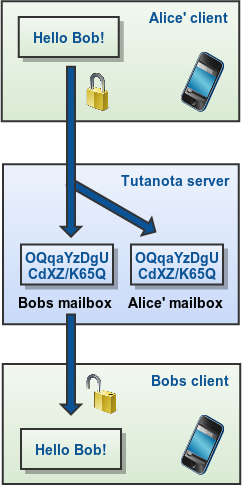
Skicka icke konfidentiella e-postmeddelanden
Mejlet skickas via SMTP till mottagaren. Ändå är det skickade mejlet krypterat för Alice och lagras sedan på servern.
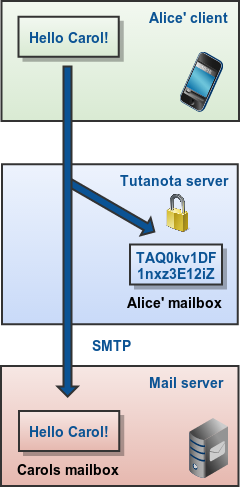
Ta emot icke konfidentiella e-postmeddelanden
När SMTP mejl tas emot av Tutas server är det krypterat för Alice och lagras sedan på servern.
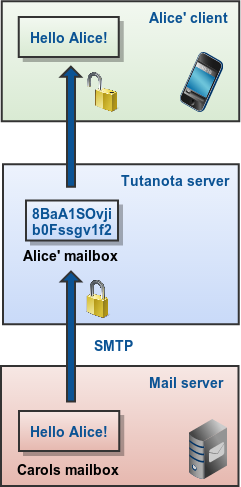
Om du äger en eller flera domännamn som du vill använda med Tuta kan du lägga till dessa domäner till ditt betalda abonnemang. Efteråt kan du lägga till e-post alias och ytterligare användarkonton för din familj eller ditt företag med den här domänen. Om du inte har ett Tuta-konto kan du registrera dig här.
Konfigurationsguiden för din anpassade e-postdomän finns i 'Inställningar' -> 'Globala inställningar' -> 'Anpassade e-postdomäner' genom att klicka på knappen '+'.
Titta på den här YouTube instruktionen för att lära dig hur du ställer in din egen domän i Tuta.
Du kan lägga till din anpassade domän i 'Inställningar' -> 'Globala inställningar'-> 'Anpassade e-postdomäner' genom att klicka på '+' knappen. Du måste ange en TXT-pekare för din anpassade e-postdomän för att vi ska kunna verifiera att domänen är din. Pekaren visas där.
För att kunna skicka och ta emot e-post för din anpassade domän med Tuta måste du lägga till följande DNS-pekare för din domän hos din domänleverantör. Du kan också vänta med det här steget tills du har skapat användare och e-postalias för din domän, för att säkerställa en sömlös övergång till att ta emot e-post i Tuta.
- MX mail.tutanota.de.
- TXT "v=spf1 include:spf.tutanota.de -all"
- s1._domainkey CNAME s1._domainkey.tutanota.de.
- s2._domainkey CNAME s2._domainkey.tutanota.de.
- _dmarc TXT "v=DMARC1; p=quarantine; adkim=s"
- _mta-sts CNAME _mta-sts.tutanota.com.
- mta-sts CNAME mta-sts.tutanota.com.
MX-pekaren är nödvändig för att vidarebefordra e-post för din domän till Tutas servrar. Du kan ange valfri prioritet för MX, t. ex. 10. spf posten markerar att Tuta servern är giltig avsändare av e-post från din domän. domainkey och _dmarc pekarna ser till att dina meddelanden signeras med DKIM och att förfalskning av dina domäners e-postadresser automatiskt kan upptäckas av mottagarens e-postservrar.
Tuta visar om DNS-pekarna är rätt inställda för dina domäner eller om något måste ändras.
Observera att med vissa domännamnsleverantörer kan det ta några timmar innan ändringar i dina DNS poster blir synliga för andra e-postservrar. Du kan kontrollera dina DNS inställningar här.
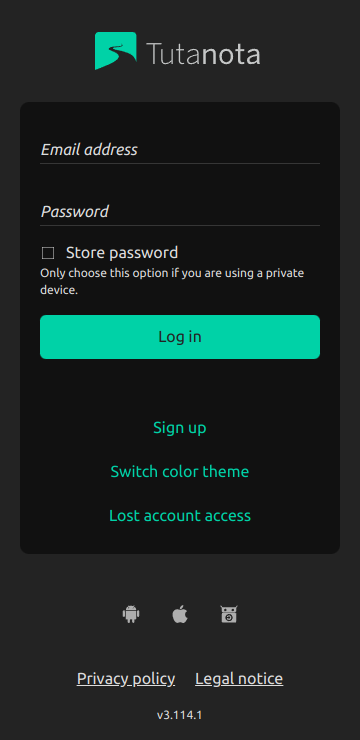
- Här loggar du in på vår mejl klient.
- Ange din fullständiga e-postadress och lösenord och klicka på logga in.
- Om du kryssar i 'Spara lösenord' kommer ditt lösenord sparas i webbläsaren för enklare inloggning. Välj bara det här alternativet om du använder din egen enhet.
- Klicka på 'Mer' för att se fler alternativ. 'Registrera dig' för att registrera ett nytt konto och 'Byt färgtema' för att växla till det mörka temat (visas i skärmdumpen ovan) och 'Förlorad kontoåtkomst' för att öppna en hjälpartikel om hur du återställer ditt konto.
- Om du har sparat ditt lösenord kommer du att se två alternativ under 'Mer': 'Annat konto' för att logga in med en annan Tuta e-postadress och 'Radera inloggningsuppgifter' för att ta bort det lösenord som du tidigare har sparat i webbläsaren.
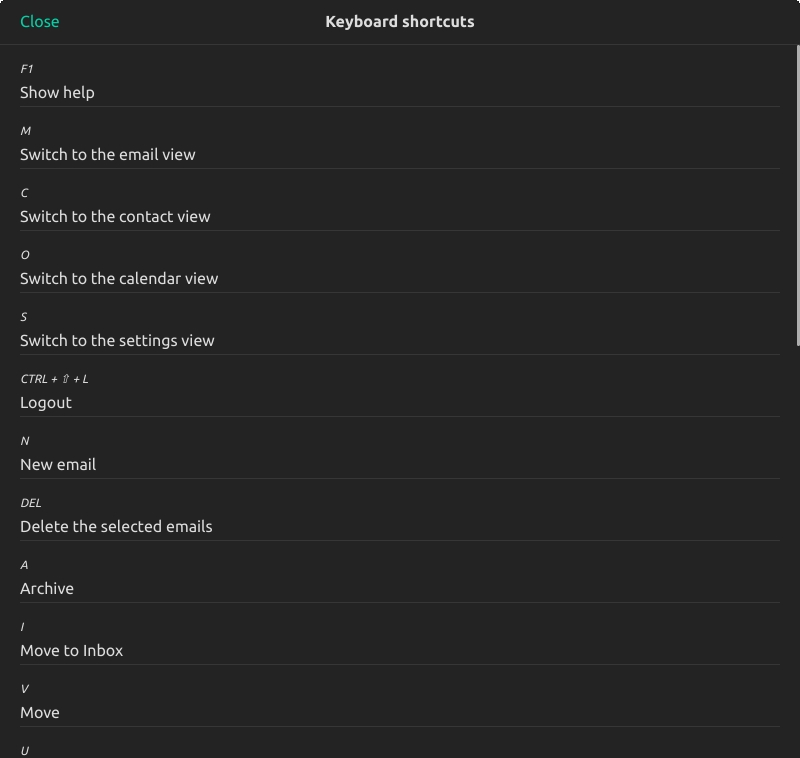
- Tuta stöder massor av genvägar. Du kan visa alla genvägar som finns i en given sektion av Tuta genom att trycka på F1 (Fn + F1). Du kan också använda HTML genvägar för att designa dina mejl som CTRL + b, CTRL + i, Ctrl + u. Titta på vår YouTube guide om genvägar.
- Visa sidhuvud information: Du kan visa e-posthuvudet för mottagna e-postmeddelanden genom att trycka på H.
- Tuta tar bort rubrikerna från meddelanden som skickas för att skydda din integritet.
- Om den tekniska avsändaren skiljer sig från sidhuvudets info varnar Tuta dig om detta. Den avvikande avsändarinformation kan vara ett tecken på att det här mejlet kommer från en bedragare.
- Registrera ett betalt Tuta konto här. Detta kommer att vara ditt initiala administratörskonto. När du har lagt till flera konton till ditt initiala administratörskonto kan du markera alla eller bara vissa som admin konton. Dina administratörskonton kan konfigurera alla allmänna inställningar och hantera användarkonton, till exempel återställa användares lösenord. Eftersom vi på Tuta inte kan återställa lösenord rekommenderar vi minst två administratörskonton. På så sätt kan du återställa alla lösenord om du skulle förlora ett.
- Lägg till din anpassade domän i "Inställningar" -> "Globala inställningar" -> "Anpassade e-postdomäner". Du måste ange en DNS post för din anpassade e-postdomän för att vi ska kunna verifiera att domänen är din. Du hittar instruktioner där.
- Lägg till användarkonton (dvs. brevlådor) för din domän i "Inställningar" -> "Användarhantering". Om du har ett stort antal användare kan du importera en CSV-fil som innehåller användarnamn, e-postadress och som tillval användares lösenord. Detta är användbart för att automatiskt skapa alla användarkonton i ett steg.
- Ställ in DNS-posterna (MX, spf, DKIM, DMARC) för din anpassade e-postdomän för att kunna skicka och ta emot e-post med den anpassade domänen i Tuta. Du hittar instruktioner i "Inställningar" -> "Globala inställningar" -> "Anpassade e-postdomäner".
- Delge användarna sina lösenord så att de kan logga in i sina brevlådor.
Observera att vi inte stöder import av e-post än. Detta kommer att vara tillgängligt under första kvartalet 2020. För tillfället rekommenderar vi att du behåller dina gamla brevlådor som en referens när du byter till Tuta från en annan leverantör.
På vår företagssida finns en sammanfattning av alla tillgängliga funktioner i Tutas säkra e-post för företag.
När du skapar ett nytt Tuta konto gör vår säkra återställningsfunktion av lösenord att bara du kan åtesrställa ditt konto. Se till att:
- Skriva ner ditt lösenord och förvara den på en säker plats.
- Skriva ner din återställningskod så att du aldrig förlorar åtkomsten till ditt Tuta konto.
Om du inte kan logga in på Tuta se till att:
- Du har angett din e-postadress med rätt domän t ex .de eller .com .
- Caps Lock tangenten är inaktiverad.
- Tiden på din TOTP enhet synkroniseras korrekt (gäller endast om tvåstegsverifiering med TOTP misslyckas).
Vi känner inte till ditt lösenord och kan inte ändra din tvåstegsverifiering. Det finns dock olika sätt att återfå åtkomsten till din brevlåda i händelse av ett förlorat lösenord eller tvåstegsverifiering.
Administratör är tillgänglig
Om du är medlem i en organisation eller ett företag: Be administratören att återställa ditt lösenord. Varje administratör kan återställa lösenord för andra användare och administratörer. Om du vill vara säker på att aldrig förlora ditt konto är det bäst att ha minst två administratörer.
Återställningskoden är tillgänglig
Din återställningskod är din personliga kod för att återställa ditt konto. Om du har skrivit ner det när du skapade ditt konto kan du återställa ditt lösenord eller tvåstegsverifiering med hjälp av din personliga återställningskod genom att klicka på Mer > Förlorad kontotillgång på inloggningssidan. Du kan visa och även uppdatera din återställningskod i Inställningar > Logga in. Du kan också hitta mer information om denna säkra återställningsfunktion på vår blogg.
Med 2FA aktiverat behöver du två av tre för att återställa ditt Tuta konto:
Klicka här för att återställa ditt lösenord. Du kommer att behöva din tvåstegsverifiering (om 2FA är aktiverat) och din återställningskod.
Klicka här för att återställa din tvåstegsverifiering. Du behöver ditt inloggnings lösenord och återställningskoden.
Observera: Om du förlorar ditt lösenord och din tvåstegsverifiering finns det ingen möjlighet att återställa ditt Tuta konto med återställningskoden.
Om du vill söka i din krypterade brevlåda klicka på det översta sökfältet eller tryck F.
Det är mycket viktigt att veta att du kan söka efter flera ord samtidigt, till exempel avsändarens e-postadress, nyckelord och filändelse. En sådan sökning kan se ut så här: alice@tutanota.de meeting notes pdf
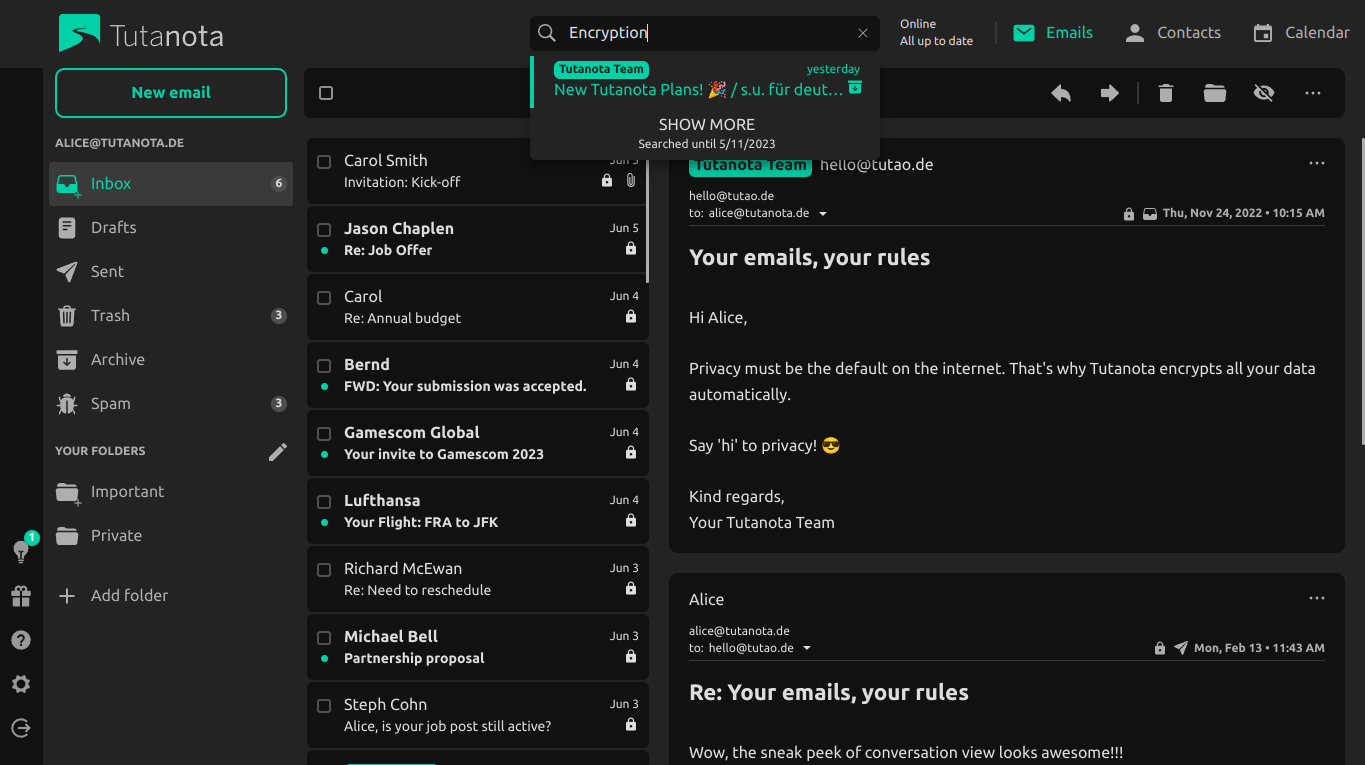
När du trycker på Enter tar Tuta dig till en mer detaljerad sökfunktion. Den fria sökfunktionen går tillbaka en månad i tiden.
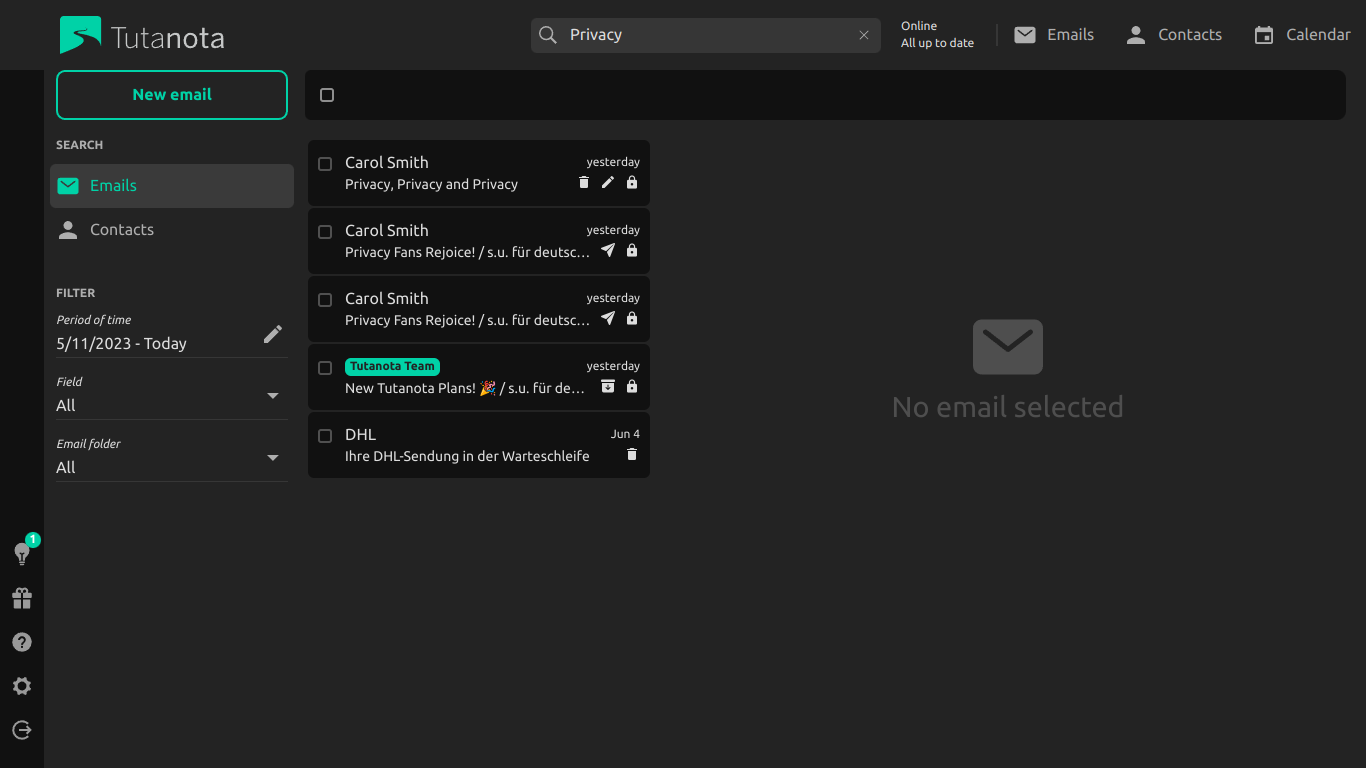
Den detaljerade sökfunktionen låter dig ange vilken period sökningen gäller (en månad för användare av gratiskontot). Med den obegränsade söfunktionen kan du också filtrera din sökning, till exempel vem skickade mejlet, till vem skickade du mejlet, om sökfrågan finns i ämnet eller i meddelandetexten, i vilken mapp är mejlet du letar efter.
Eftersom alla data i Tuta är krypterade skapar vår innovativa sökfunktion en hög belastning. Därför är den obegränsade sökningen endast tillgänglig för betalande användare. Se hur du kan dra nytta av extra funktioner genom att uppgradera.
Observera: Du kan bara söka e-post och kontakter, sökfältet visas inte när tittar i 'Inställningar' i din brevlåda.
För att uppdatera WebView räcker det att installera eller uppdatera en av följande appar:
För de flesta Android versioner: Android System WebView
För Android N (7), Android O (8), Android P (9): Chrome
För vissa specifika Android installationer (t.ex. anpassade Android ROMs, vissa LeEco-enheter) kan förfarandet vara annorlunda eller kanske inte fungera. Se instruktioner för din enhet eller operativsystem.
Avancerad: Ändra WebView leverantör
Om du inte vill använda WebView från Google kan du installera en annan app (t.ex. Chromium eller en annan WebView version) som kan användas i stället. Se dessa instruktioner. Observera att vi endast kan stödja Chrome/Chromium baserad WebView.
När du ska skicka krypterad e-post till en extern mottagare måste du ange ett lösenord när du skapar meddelandet.

När du har angett lösenordet sparas det automatiskt tillsammans med kontakten i din Tuta adressbok, detta gör din krypterade adressbok till lösenordshanterare för dina externa kontakter. Nästa gång du skapar ett mejl till den mottagaren behöver du bara ange e-postadressen så fyller Tuta automatiskt i lösenordet. Lösenordet måste utbytas via en annan kanal. Om du vill ändra lösenordet kan du antingen göra det i kontaktvyn eller när du skriver ett nytt meddelande till den externa mottagaren.
Externa mottagare
- får ett aviserings mejl som innehåller en länk till Tuta (webbläsare öppnas),
- anger lösenordet,
- kan läsa det automatiskt dekrypterade mejlet, svara konfidentiellt, exportera alla meddelanden och spara dem lokalt.
Observera: Länken i aviseringsmeddelandet innehåller ett salt som är nödvändigt för att dekryptera tillsammans med lösenordet. Därför behöver någon som vill komma åt ditt krypterade meddelande den exakta länken och lösenordet. (En gammal länk blir inaktiverad så fort du skickar ett nytt meddelande till samma adress.)
Titta på vår YouTube guide som visar hur du skickar ett krypterat e-postmeddelande till externa mottagare.
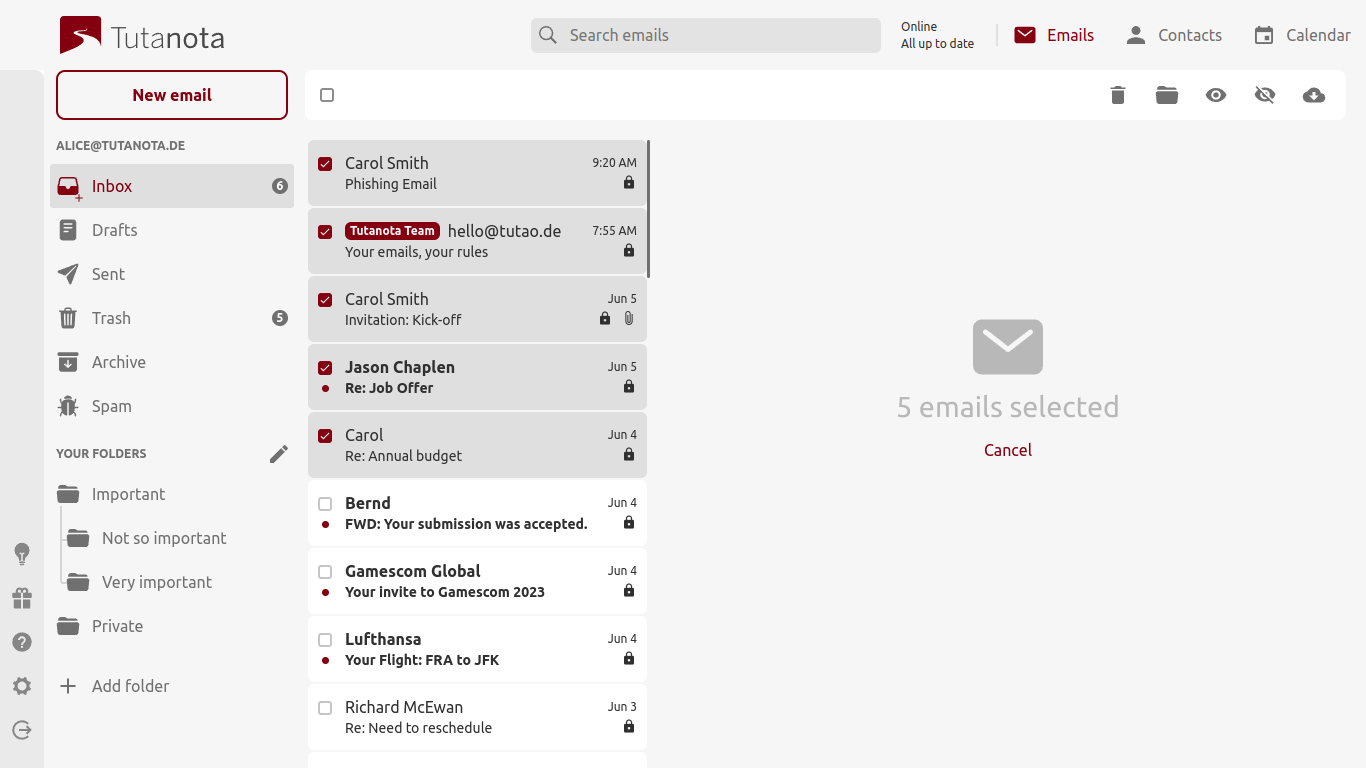
- Du kan välja flera samtidigt på din dator (tryck ner Shift eller Ctrl och markera/avmarkera specifika mejl) och mobil (markera genom att hålla ner fingret på meddelandet).
- Du kan flytta alla markerade mejl genom att dra och släppa till valfri mapp.
- Du kan dra och släppa alla markerade mejl till det lokala filsystemet genom att trycka på ctrl eller alt medan du drar. I skrivbordsklienterna kan du bestämma om du vill exportera meddelanden som msg eller eml filer under 'Inställningar' -> 'Skrivbord' -> 'E-post export filformat'.
- Du kan klicka på symbolerna som visas till höger: 'Avbryt', 'Flytta', 'Radera' eller de tre punkterna. När du klickar på de tre punkterna kan du välja ett av följande alternativ: 'Markera som oläst', 'Markera som läst' eller 'Exportera'.
- I Tuta appen kan du flytta ett mejl till papperskorgen genom att dra till vänster. Om du drar ett mail till höger går det till arkiv.
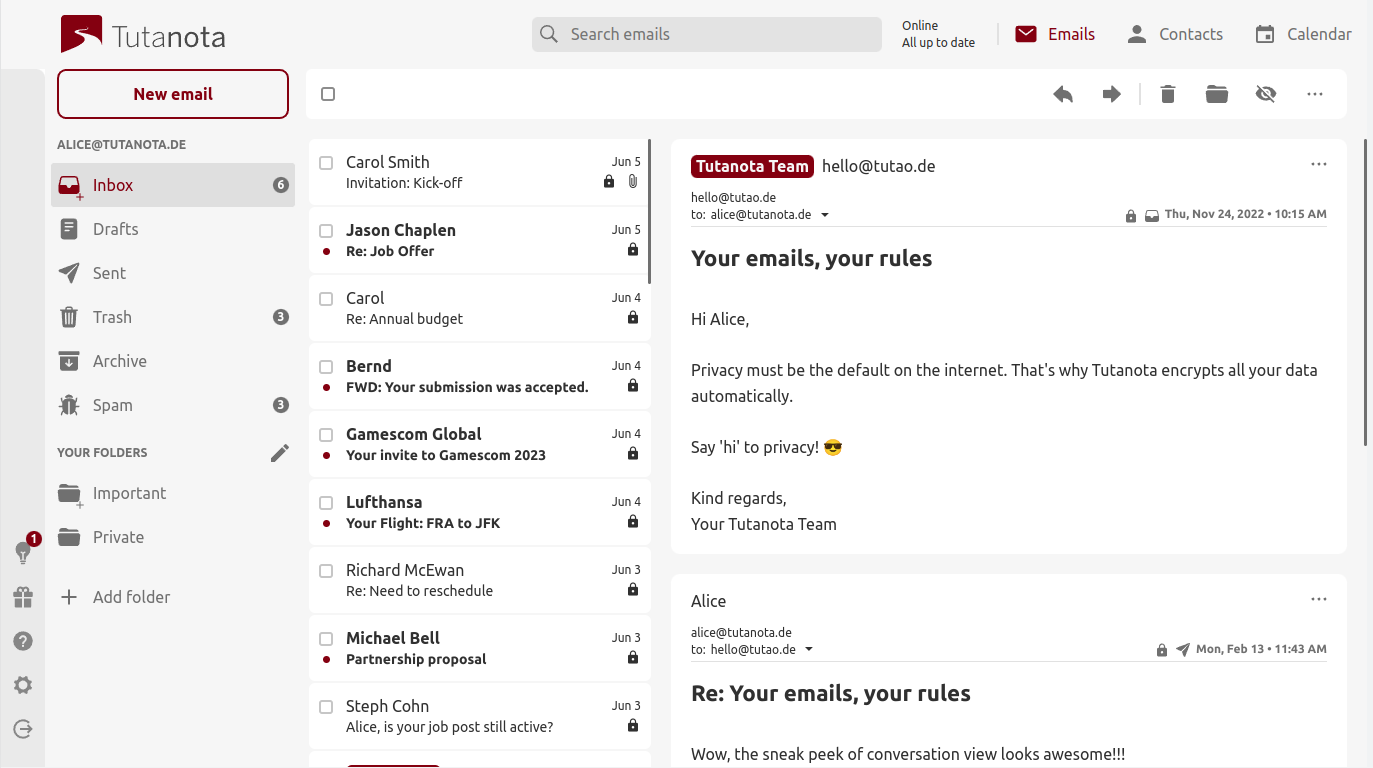
När du väljer ett e-postmeddelande visas de här alternativen högst upp.
Toppmenyn har följande alternativ:
Pil vänster = svara - Genväg: Klicka på R.
Ddubbelpil vänster = svara alla - Genväg: Klicka ⇧ + R.
Pil höger = framåt
Folder symbol = Flytta det här mejlet till en folder. När du klickar på den här symbolen öppnas en folderlista där du kan välja en folder som du vill flytta e-postmeddelandet till. Du kan också flytta ett mail genom att dra och släppa i en webbläsare eller swipa vänster och höger i apparna.
Radera symbol = mejlet flyttas till pappers korgen.
Tre punkter symbol = Du kan markera mejlet som olästa eller exportera det.
Om du vill skriva ut ett mejl som PDF kan du använda webbläsarens funktion för att skriva ut.
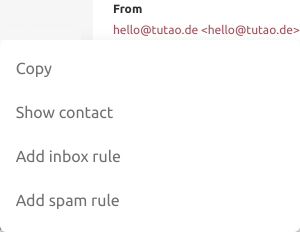
- I ett öppnat mejl kan du klicka på avsändaren. Ett popup fönster öppnas där du kan visa och redigera den här kontakten i din adress bok.
- Du kan också klicka på 'Lägg till inkorgsregel' (ingår i alla betalabonnemang) eller 'Lägg till skräppost regel' så att framtida mejl från denna kontakt automatiskt flyttas till en specifik mapp.
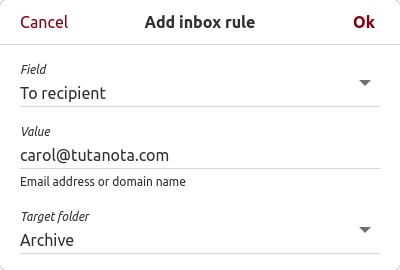
- Med ett betalt abonnemang kan du också klicka på 'Lägg till inkorgsregel' för att skicka alla nya e-postmeddelanden från den här avsändaren till en viss mapp. Hitta mer information om 'Inkorgsregler' under avsnitt 'E-post'.
Skicka e-post

Komprimerat e-postfönster.
- Klicka på 'Nytt meddelande' i det övre vänstra hörnet för att skapa ett nytt e-postmeddelande.
- När du anger en e-postadress i 'Till' -fältet, visar Tuta dig en lista med matchande e-postadresser från din adressbok. Du kan trycka på 'Enter' för att välja den första e-postadressen som visas eller du kan fortsätta skriva.
- När du har angett en e-postadress i 'Till' -fältet visas 'Konfidentiellt' -knappen i 'Ämnes'-raden. Klicka på den för att inte skicka end-to-end krypterad e-post. Du kan också byta standard till krypterad/inte - krypterad här i dina Inställningar → 'Förvald leverans'. E-post till andra Tuta användare är alltid end-to-end krypterad; Det finns ingen möjlighet att avaktivera detta.
- Under mottagarens e-postadress för en krypterad e-post anger du 'lösenord' för mottagaren, som du måste dela med din mottagare via en annan kanal.
- Bifoga filer genom att klicka på fil symbolen i ämnesraden eller genom att använda dra och släpp.
- Skriv din e-post som du är van vid från andra webbmail tjänster. När du klickar på 'Skicka krypterar Tuta automatiskt ämne, text och bilagor för dig.
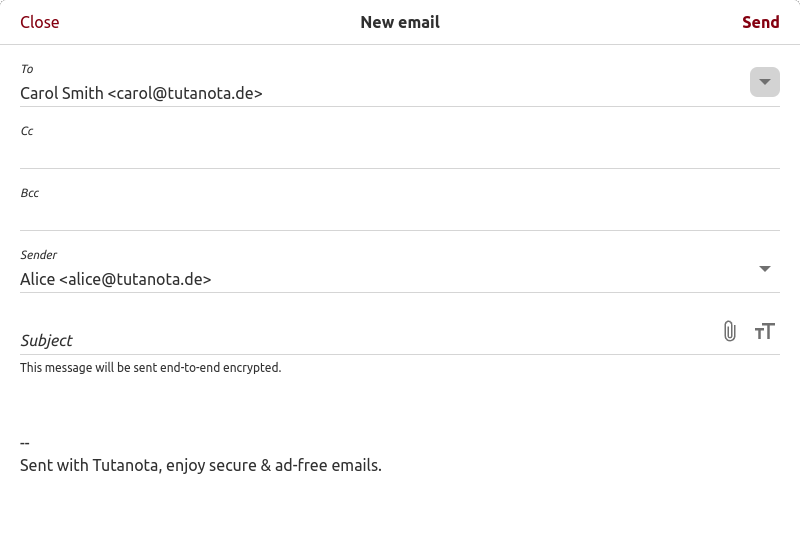
Förstorade e-postfönster.
- Klicka på 'Visa' i fältet 'Till' för att förstora/förminska de alternativ som visas. När du har förstorat det kan du skriva in Cc- och BCC-mottagare.
- Om du har lagt till ett alias i 'Inställningar' kan du också ändra den e-postadress du vill skicka från genom att klicka på penn symbolen bredvid avsändarens e-postadress. Du kan ändra standard avsändare här i dina inställningar →'Standard avsändare'. Detta gör ditt alias till standard avsändare, Tuta adressen kommer fortfarande att vara kontots huvudadress (namn på fliken) och kan inte ändras.
- Externa mottagare av end-to-end krypterad e-post får ett aviseringsmeddelande från din Tuta e-postadress. Du kan välja språk för detta meddelande genom att klicka på penn symbolen till höger (i den här skärmdumpen är Engelska vald).
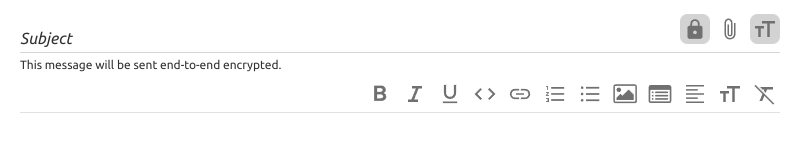
När du skriver ett meddelande kan du använda de här textredigerings verktygen
Använd musen i webbklienten för att se vilken symbol som representerar vilken funktion. Med Tutas textredigerings verktyg kan du bädda in bilder, lägga till listor (punkter och siffror), ändra texter till fet, kursiv, understrykning, monospace, lägga till hyperlänkar, justera texten vänster, mitten, höger och vänster-höger, ändra textstorlek och ta bort formatering från den markerade texten.
Beroende på vidden på din webbläsare visar Tuta vänster inställningsmeny, dina mappar, din e-postlista och det valda e-postmeddelandet.
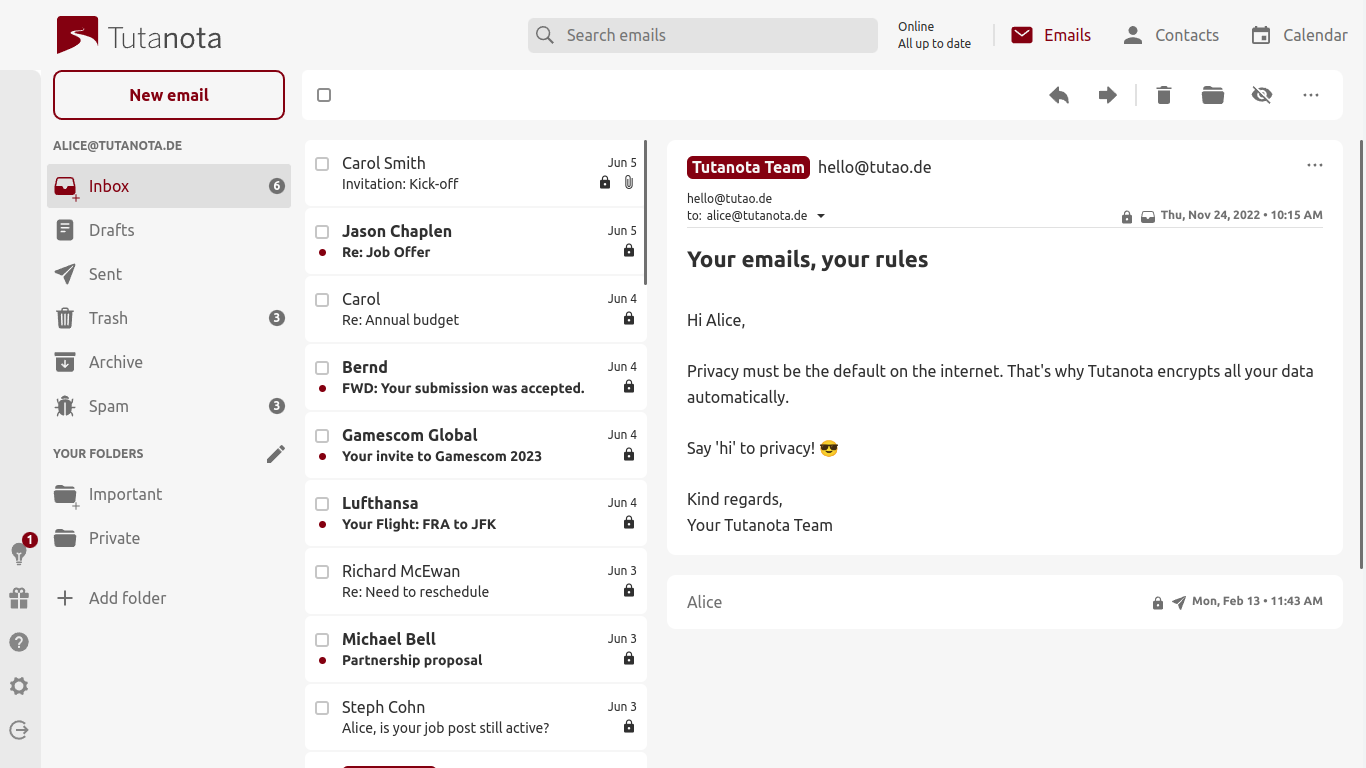
- För att lägga till mappar klicka på plussymbolen i vänstra kolumnen. Ett popup fönster öppnas där du anger namnet på mappen. Den nyskapade mappen sorteras alfabetiskt under 'Dina Mappar'. Du kan lägga till så många mappar du behöver.
- För att redigera mappen senare, klicka på mappen. Klicka sedan på symbolen med de tre prickarna bredvid mappen. Du kan byta namn på mappen eller ta bort den.
- Observera: Om du tar bort en mapp raderas alla mejl i den mappen omedelbart fysiskt. Se till att du har valt rätt mapp innan du klickar på "Radera".
- Om du är i 'Papperskorgen" eller 'Spam' mappen, kan du klicka på 'Radera' symbolen bredvid mappen för att helt tömma denna mapp. När du klickar på den här symbolen tas alla mejl i mappen bort fysiskt. Fysisk radering innebär att dessa mejl aldrig kan återställas, inte av dig, inte av oss. Dom är rensade från våra servrar.
- Spam mappen: Tuta flyttar automatiskt misstänkta spam hit. Om du tar bort ett mejl från den här mappen flyttas de inte till papperskorgen utan raderas fysiskt.
Upptäckt av skräppost i Tuta sker genom flera steg. För inkommande okrypterad SMTP e-post kontrolleras mottagna meddelanden först mot DNS svartlistor. I ett andra steg filtrerar vi e-post genom att köra innehållskontroller och markera e-postmeddelanden som spam eller inte. E-postmeddelanden som har markerats som skräppost kommer att flyttas till skräpkorgen i din brevlåda. I ett tredje steg filtrerar vi skräppost på basen av användardefinierade avsändarlistor. Den här listan ger möjlighet att klassificera e-postadresser som skräppost (svartlista) eller inte som spam (vitlista). Kontrollen är aktiv för alla inkommande meddelanden och kan konfigureras av administratören. Reglerna gäller för alla användare.
Som administratör för ett Tuta konto kan du konfigurera adresslistan i Inställningar här.
Klicka på 'Visa mer' i ett mottaget e-postmeddelande och klicka sedan på avsändarens adress för att tilldela e-postadressen, domänen eller toppdomänen med någon av följande spamregler:
- Ingen spam - E-post från den här avsändarens e-postadress sparas alltid i Inkorgen.
- Alltid spam - E-post från den här avsändarens e-postadress kommer alltid att sparas i skräppostmappen.
- Ignorera - E-post från den här avsändarens e-postadress kommer att ignoreras. Avsändaren får ingen information om detta.
Regeln "Ingen skräppost" har högre prioritet än "Alltid spam" och "Ignorera" har lägst prioritet.
Du kan ställa in en spamregel för avsändaradresser (högsta prioritet), domäner (lägre prioritet) och toppdomäner (lägst prioritet). För att lägga till en spamregel för en domän skriv bara in domänen som xyz.com utan att sätta @ framför. Den här regeln gäller även för meddelanden som skickas från en underdomän. För att lägga till en spamregel för en toppdomän lägg bara till com - till exempel - ingen punkt behövs innan detta.
Regler för domäner är begränsade. Du kan inte tilldela reglerna "Alltid spam" och "Ignorera" till Tuta domäner eller till dina anpassade domäner.
Du har också möjlighet att tillåta alla meddelanden. För att göra detta skapa en spamregel och fyll i in en asterisk * där du brukar fylla i e-postadressen som regeln ska gälla för.
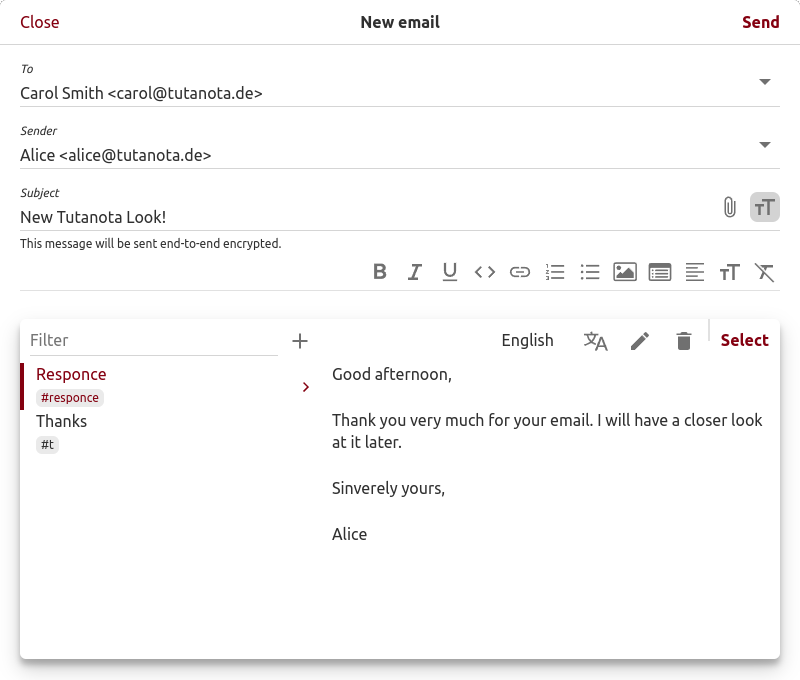
Om du vill infoga en mall i e-postredigeraren loggar du in på Tuta i webbläsaren eller i en av Tutas skrivbordsklienter:
- Skriv "#" och genvägen som du definierade när du skapade mallen.
- Klicka på fliken.
- Mallen infogas automatiskt i e-postredigeraren.
Om du har skapat flera språkversioner för den här mallen kan du välja rätt version efter att du klickat på fliken (steg 2).
Du kan också komma åt mallarna genom att trycka Ctrl+blanksteg eller från redigeringsverktygsfältet. Där kan du söka efter rätt mall och infoga den.
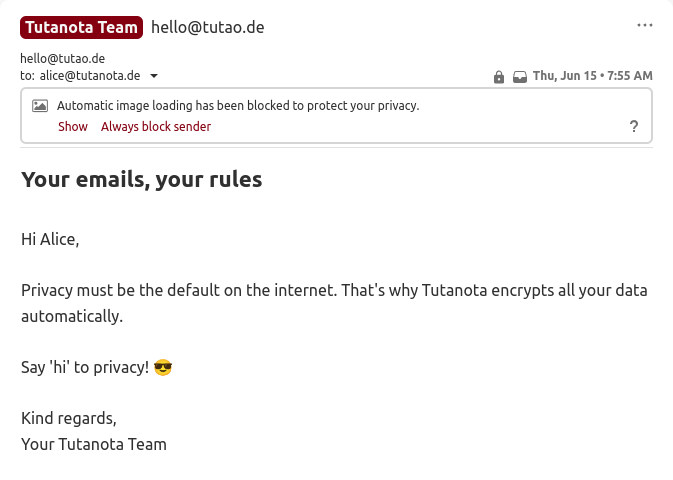
Tuta blockerar automatisk inläsning av bilder för att skydda din integritet. För att ladda externa bilder klicka på 'Visa' ovanför textrutan för att ladda bilden för tillfälligt eller 'Lita alltid på avsändare' för att alltid ladda alla bilder som skickas från denna e-postadress. Observera att du måste tillåta bilder från en betrodd avsändare på alla dina enheter en gång. Om e-postverifieringen misslyckas eller inte existerar kommer bilder inte att läsas in även om avsändaren har markerats som betrodd. Infogade bilder visas direkt eftersom inget externt innehåll behöver läsas in.

Så här tar du emot blockerade mejl.
Gå till 'Inställningar' -> 'Globala inställningar' -> 'Avvisade e-postmeddelanden' för att kontrollera om något mejl till ditt konto har blockerats på grund av att avsändaren finns med på en spamlista. Du kan klicka på 'Uppdatera' för att uppdatera listan om du väntar på ett meddelande för registrering. Om ett blockerat mejl visas här kan du tillåta avsändaren så att meddelanden från den avsändaren kommer till din inkorg i framtiden.
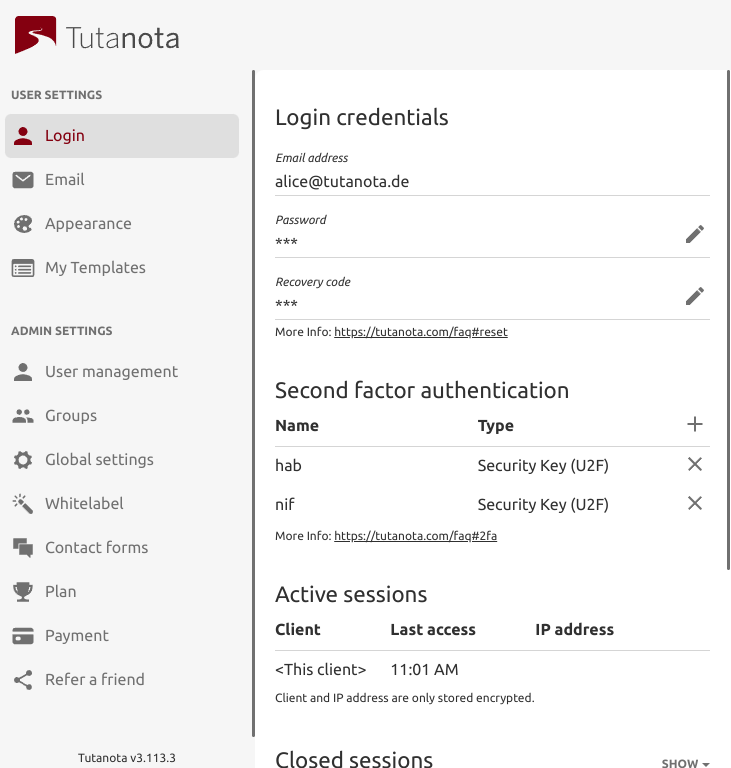
'Logga in' visar dig information om ditt Tuta konto.
'Inloggningsuppgifter': Du kan kontrollera din e-postadress, ditt lösenord och din återställningskod. När du klickar på penn symbolen bredvid lösenordet kan du ändra ditt nuvarande lösen ord till ett nytt. [Penn symbolen bredvid 'Återställningskod' låter dig visa och uppdatera din återställningskod. För att göra detta måste du ange ditt lösenord. Eftersom vi inte kan återställa dina lösenord, är det viktigt att du sparar din återställningskod på ett säkert ställe.
'Tvåstegsverifiering': Klicka på plus symbolen till höger för att lägga till en tvåstegsverifiering. Tuta stöder U2F och TOTP för 2FA. När de är tillagda visas alla tvåstegsverifieringar här. Du kan ta bort dem genom att klicka på kryss symbolen bredvid varje tillagd nyckel.
Aktivera sessionshantering för att se vem som har besökt ditt Tuta konto. Den här informationen lagras krypterad och raderas automatiskt efter en vecka.
'Aktiva sessioner': Här visas den IP adress som för tillfället är inloggad på ditt konto. Vi lagrar endast klient- och IP adresser krypterade så att ingen utom du själv kan komma åt informationen. Här kan du fjärrstänga sessioner, till exempel när du har tappat bort din mobil telefon och du fortfarande är inloggad på telefonen.
'Stängda sessioner': Klicka på 'Visa' för att se varifrån du har loggat in på ditt konto nyligen. På så sätt kan du kontrollera om någon annan har försökt komma åt ditt Tuta-konto.
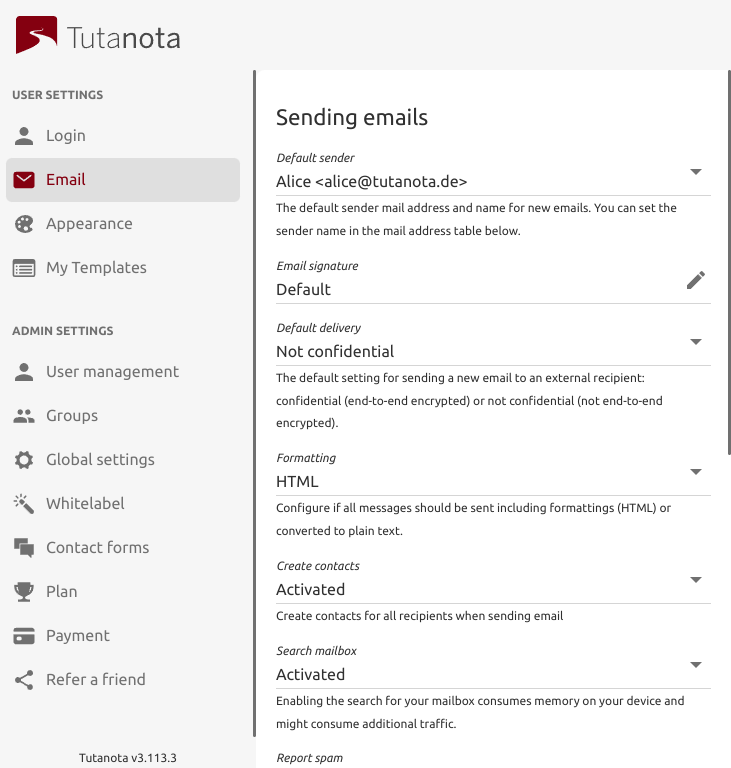
Här kan du konfigurera hur du vill skicka din e-post.*
'Förvald avsändare': Alla mail du skickar skickas med den här e-post adressen. Om du har lagt till alias i ditt konto kan du ändra standard avsändaradress genom att klicka på penn symbolen. Du kan också ändra avsändare varje gång du skriver ett e-postmeddelande.
'E-post signatur': Du kan antingen använda 'Standard' signatur när du skickar e-post eller genom att klicka på penn symbolen för att definiera din personliga signatur eller inte använda någon signatur alls.
'Standard leverans': Klicka på penn symbolen för att bestämma om nya meddelanden ska skickas krypterade end-to-end ('Konfidentiellt') eller utan end-to-end kryptering ('Inte konfidentiellt') som standard. Du kan alltid ändra detta för enskilda mejl när du skriver ett meddelande.
'Formatering': Klicka på penn symbolen för att välja om all post ska skickas med HTML formatering eller konverteras till oformaterad text.
'Skapa kontakter': Klicka på penn symbolen för att välja om kontakter ska skapas när du skickar e-post ('Aktiverad') eller inte ('Avaktiverad').
'Sök brevlåda': Klicka på penn symbolen för att bestämma om sökfunktionen för din krypterade brevlåda ska vara 'Avaktiverad' eller 'Aktiverad'. Observera: Sökning i Tuta måste hanteras lokalt på din enhet eftersom alla data på våra servrar är krypterade. Att aktivera sökning förbrukar alltså minne på enheten och kan förbruka mer trafik.
'Rapportera skräppost': Du kan välja mellan 'Fråga alltid', 'Rapportera alltid' eller 'Rapportera aldrig'. Rapporterad e-post överförs till oss i klartext, dvs. utan end-to-end kryptering.
'Autosvar': Här kan du aktivera eller inaktivera dit autosvar. Vid aktivering kan du ange en personlig hälsning.
'Konversationstråd': Du kan välja att 'Visa alla mejl tillsammans i en tråd' (konversationsvy) eller 'Visa endast valda mejl' (ingen konversationsvy).
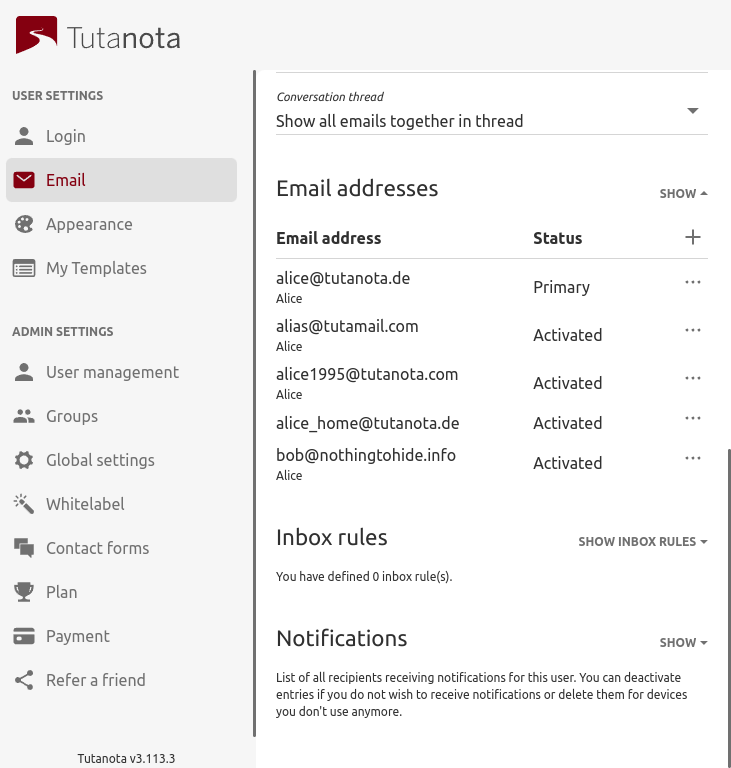
- 'E-post adresser': Klicka på 'Visa' för att lägga till alias adresser eller aktivera/avaktivera befintliga alias. Klicka på plus tecknet för att lägga till alias. Ett popup fönster öppnas där du kan skriva in det alias du vill lägga till. Klicka på knappen med tre punkter för att välja domänen för ditt alias. Det kan vara någon av Tuta domänerna eller någon av dina egna domäner som du har lagt till ditt Tuta konto. Innan du gör detta måste du uppgradera till ett betalt abonnemang. Observera: Alias med en Tuta domän kan endast inaktiveras, men inte tas bort. Inaktiverade alias förblir länkade till ditt konto ifall du vill aktivera dem igen i framtiden. När du använder din egen domän med Tuta, kan du ta bort alias med din egen domän och skapa nya.

'Inkorgsregler' (filter): Klicka på 'Visa inkorgsregler' och sedan på plus knappen. Ett popup fönster med tre alternativ öppnas: 'Fält ', 'Värde' och 'Målmapp'.
Fält: Klicka på penn symbolen för att ange vilket fält som ska användas för inkorgsregeln 'Avsändare', 'Till mottagare', 'Cc mottagare", 'Bcc mottagare', 'Ämne innehåll' eller 'Sidhuvud' innehåll'.
Värde: Du kan ange text såsom en e-postadress, ett domännamn eller det obligatoriska innehållet i ämnet eller rubriken.
Målmapp: Klicka på penn symbolen för att ange vilken mapp som den angivna e-posten ska flyttas till automatiskt när den kommer till Inkorgen. Innan du kan lägga till regler för Inkorgen måste du uppgradera Tuta.
För inkorgsregler stöder vi JavaScript regular expression. Du måste bifoga uttrycket med snedstreck / som den bokstavliga definitionen av reguljära uttryck. Mer information finns här.
'Notiser': Klicka på 'Visa' och plus symbolen. Ett popup fönster öppnas där du kan ange den e-postadress som ska meddelas när en ny e-post anländer till din Tuta brevlåda.
Push notiser
*Tuta tilllåter dig ta emot pushmeddelanden via andra e-postadresser och via dess Android och iOS appar. Push kommer att skickas till din telefon även när du inte är inloggad.
- För att hantera vilka e-postadresser och mobila enheter som (eller inte längre) ska ta emot push meddelanden, klicka här → 'Meddelanden'.
- Du kan även tillåta din webbläsare att skicka push meddelanden för Tuta i din webbläsares inställningar, men bara när du är inloggad.
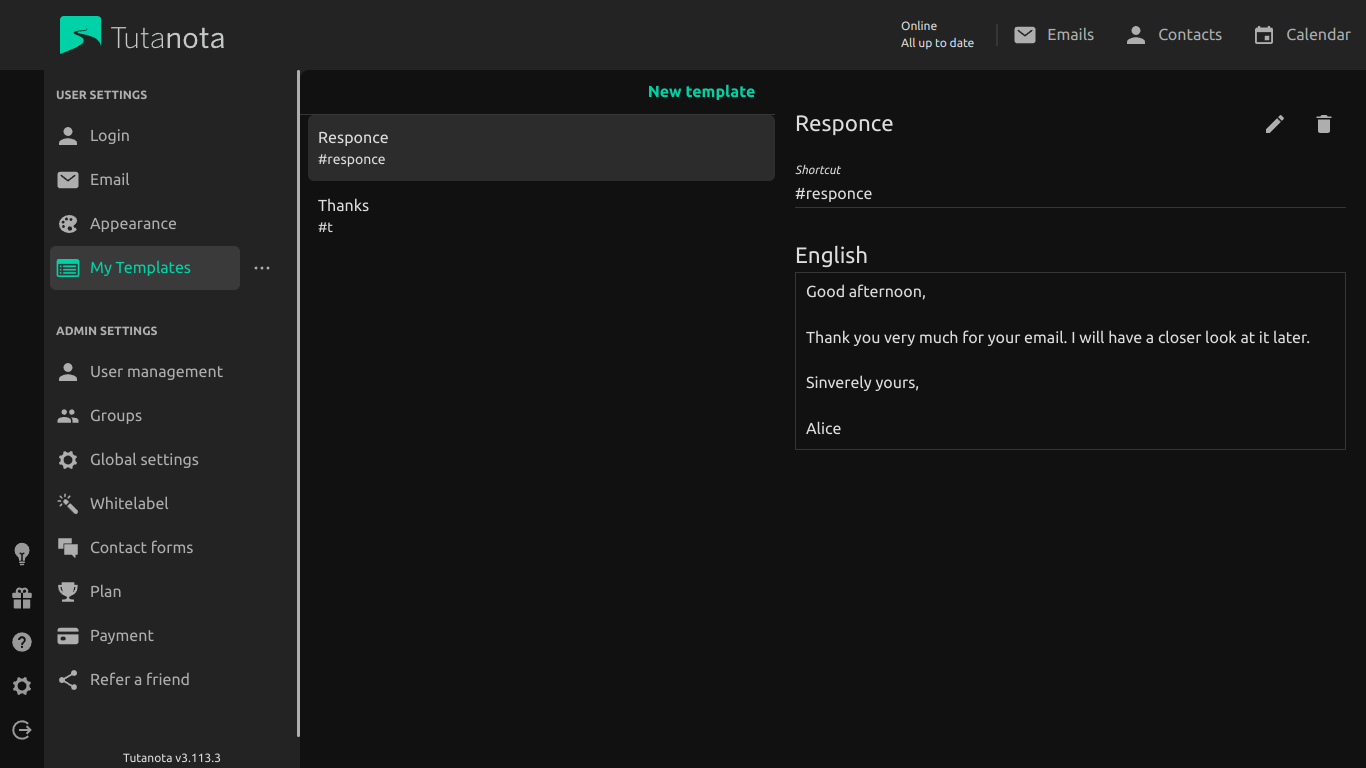
Logga in på Tuta i webbläsaren eller i en av Tutas skrivbordsklienter. I Inställningar -> Mina mallar kan du skapa mallar för att svara snabbare på återkommande frågor. Klicka på 'Ny mall' för att skapa ny mall.
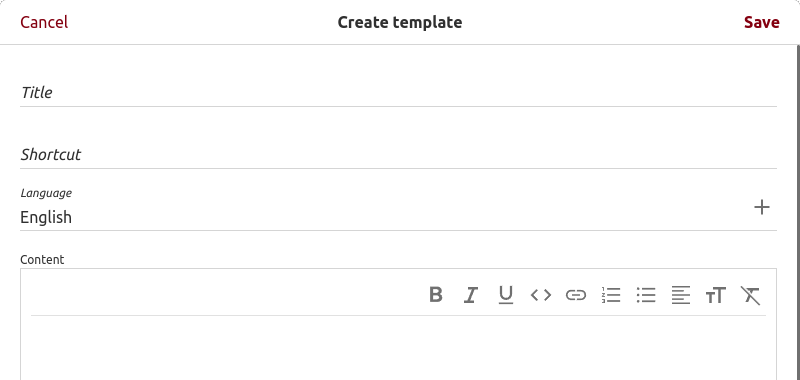
För mallen anger du en rubrik, en genväg, väljer språket (här: Svenska) och innehållet. När du använder mallar behöver du genvägen för att hitta rätt mall. Innehållet läggs automatiskt till i e-postredigeraren.
Här förklarar vi hur du lägger till mallar i ett mejl eller så kan du titta på vår YouTube guide e-post mallar.
- Den globala administratören kan skapa en lokal administratörsgrupp för att lägga till och hantera administratörer för användare och kontaktformulär. För mer information se 'Skapa en lokal administratörsgrupp'.
- Den användare som skapar en annan användare eller kontaktformulär blir administratör för det som skapats. Mer exakt, administratörsgruppen där användaren är medlem kommer att bli administratör för den delen. Om användaren är en global administratör sker administrationen av de globala administratörerna. Om användaren är en lokal administratör (dvs. medlem i en lokal administratörsgrupp), blir den lokala administratörsgruppen administratör.
- Den globala administratören kan ändra administratör för en användare genom att välja en lokal administratörsgrupp under 'Administreras av'.
- Lokala administratörer ser bara användare och kontaktformulär som de administrerar.
- Det som administreras av en lokal administratörsgrupp kan ändå administreras av de globala administratörerna.
- Ett kontaktformulär administreras alltid av administratören för den mottagande brevlådan. Så om en global administratör ändrar mottagare för ett kontaktformulär blir administratören för den användarbrevlådan administratör för kontaktformuläret.

- 'Spam Regler': Klicka på 'Visa' för att visa alla definierade spamregler. Klicka på plus tecknet för att lägga till regler. Du kan välja mellan 'Ingen spam', 'Alltid spam' eller 'Ignorera' beroende på en angiven e-postadress eller domän namn. Du hittar mer information om konfiguration av spamlistor i vår FAQ.
- 'Anpassade e-postdomäner': Klicka på 'Visa' för att visa alla anpassade domäner som lagts till. Klicka på plus tecknet för att lägga till dina anpassade domäner. Du kan lägga till så många domäner som du behöver. Detaljer om hur du använder anpassade e-postdomäner med Tuta finns i vår FAQ. Bredvid varje anpassad e-postdomän finns en trepunktssymbol. När du klickar på den kan du 'Ange en catch all brevlåda' eller 'Radera' den här domänen. Om du väljer 'Ange en catch all brevlåda' måste du välja vilken e-postadress catch all mejl ska gå till. Detta är vanligtvis din admin adress men kan vara vilken som helst av de användare du har lagt till ditt konto. Alla meddelanden som skickas till din egen domän som inte matchar någon befintlig e-postadress kommer att levereras till catch all brevlådan.
- 'Säkerhet': Genom att klicka på pennsymbolen kan du tvinga användarna att ändra sina lösenord när en administratör har återställt lösenordet. Observera: Endast administratörer av betalabonnemang kan återställa lösenord för sina egna användare, till exempel alla användare i en anpassad domän. Tuta som e-postleverantör kan inte återställa dina lösenord av säkerhetsskäl.
- 'Granskningslogg': Denna logg är endast synlig för administratörer av betalabonnemang. Den innehåller viktiga administrativa åtgärder, till exempel om du har lagt till en tvåstegsverifiering till ett av dina användarkonton, eller om du har ändrat lösenordet för ett av dina användarkonton.

- Klicka på 'Lägg till användare' överst i användarlistan. Ett popup fönster öppnas där du kan ange "Namn" på användaren, "E-postadress" och ett "Nytt lösenord" för inloggning.
- Observera: Varje användare får sin egen brevlåda och inloggning så varje användare kostar extra. Om du bara vill lägga till fler e-postadresser kan du också lägga till dem som alias, det ingår redan i Premium paketet.
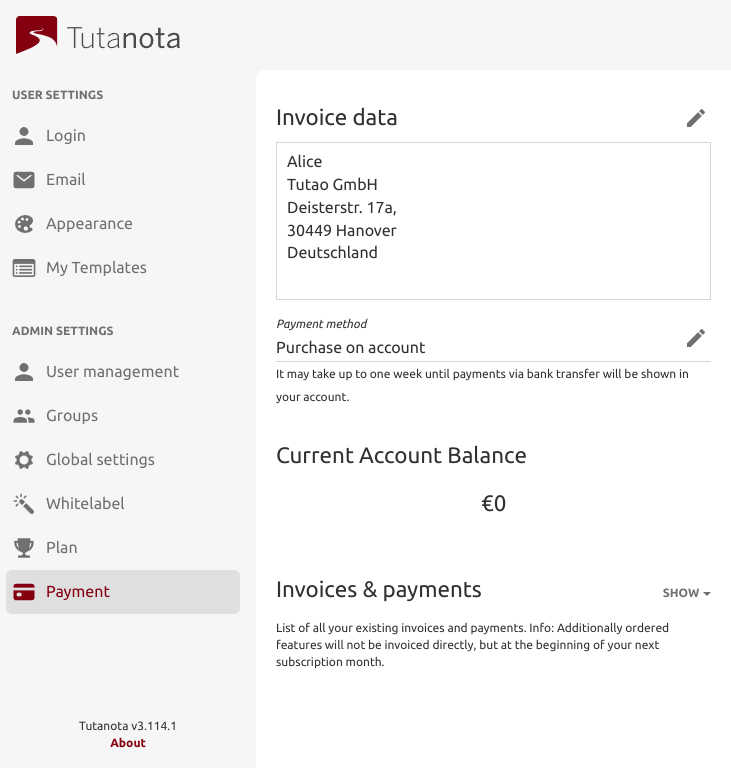
Gå till Inställningar -> Betalning för att visa och uppdatera dina betalningsuppgifter.
- 'Fakturauppgifter': Klicka på Penn symbolen för att uppdatera din adress om du betalar med faktura.
- 'Betalningsmetod': Klicka på Penn symbolen för att välja en annan betalningsmetod. Du kan betala med kreditkort eller PayPal. Företagsanvändare kan också välja 'Betala med faktura'.
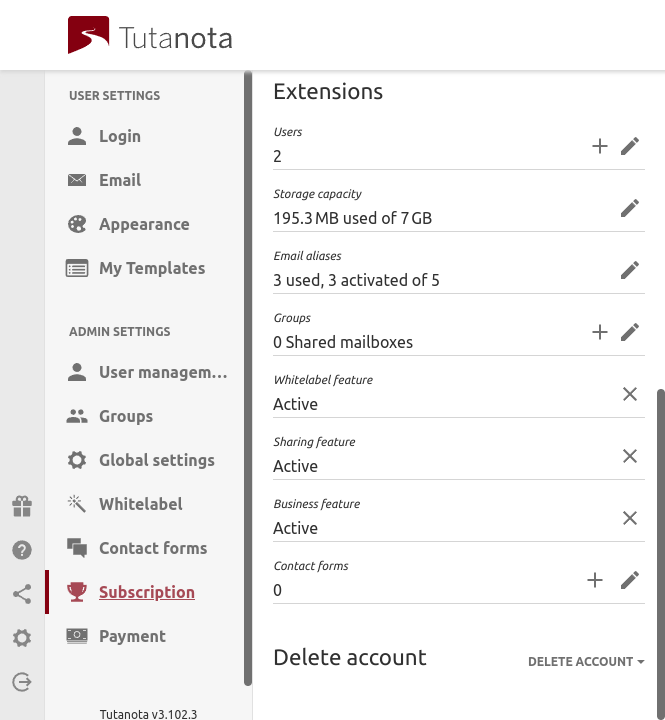
- Klicka på 'Uppgradera' för att uppgradera ditt fria Tuta konto till Premium eller Pro. Titta på skärmdumpen nedan för att se uppgraderingsprocessen.
När uppgraderingen är klar kan du göra 'Tillägg':
- Observera: När du vill nedgradera tillbaka till den fria versionen måste du inaktivera alla dessa tillägg eftersom de är endast tillgängliga för betalande Tuta användare. Det innebär till exempel att alla dina alias måste inaktiveras. De kommer fortfarande att länkas till ditt konto så att du kan återaktivera dem om du uppgraderar i ett senare skede.
- 'Användarkonton': Du kan hantera dina nuvarande användare genom att klicka på penn symbolen eller så kan du lägga till fler användare till ditt konto genom att klicka på plus symbolen.
- 'Lagringskapacitet': Klicka på penn symbolen för att lägga till ett annat lagringspaket till ditt konto.
- 'E-post alias': Klicka på penn symbolen för att lägga till ett annat alias paket.
- 'Grupper': Klicka på plus tecknet för att lägga till en lokal administratör. Se 'Lokal admin' för att se hur du ställer in en grupp.
- 'Whitelabel': Klicka på penn symbolen för att lägga till whitelabel funktionen till ditt konto. Detta gör att du kan anpassa ditt konto: Logga in via din webbplats, lägga till egen logga och färger.
- 'Samarbetsfunktion': Klicka på penn symbolen för att lägga till samarbete, där du kan dela data (tex. kalendern) med andra Tuta användare.
- 'Företagsfunktion': Klicka på pennsymbolen för att lägga till företagsfunktionen. Med den kan du skicka frånvaromeddelanden, skicka kalenderinbjudningar och lägga till flera domäner till ditt konto.
- Kontaktformulär: När du har lagt till whitelabel kan du även lägga till ett kontaktformulär på din webbplats. Detta gör att besökare på din webbplats kan komma i kontakt med dig direkt via Tutas end-to-end krypterade kontaktformulär.
- 'Radera konto': Här kan du ta bort kontot. Din e-postadress och dina alias tas bort och kan inte återaktiveras. Om du vill använda dina Tuta e-postadresser i ett annat konto är det viktigt att här ange 'Ta över e-postadress'. Då kan du lägga till de raderade e-postadresserna till det angivna Tuta kontot som ska ta över dem.
- Nedgradera tillbaka till fria abonnemanget: Du kan avsluta abonnemanget på Premium, Teams eller Pro här. Klicka på penn symbolen bredvid 'Abonnemang' och välj kostnadsfri plan.

- Välj om du använder Tuta 'Privat' eller som 'Företag'. Detta val är nödvändigt för skatteregler.
- Välj om du vill betala 'Per år' eller 'Per månad'. När du väljer 'Per år' får du två månader gratis.
- Klicka på 'Välj' för det paket du vill uppgradera till. Detta tar dig till betalning.
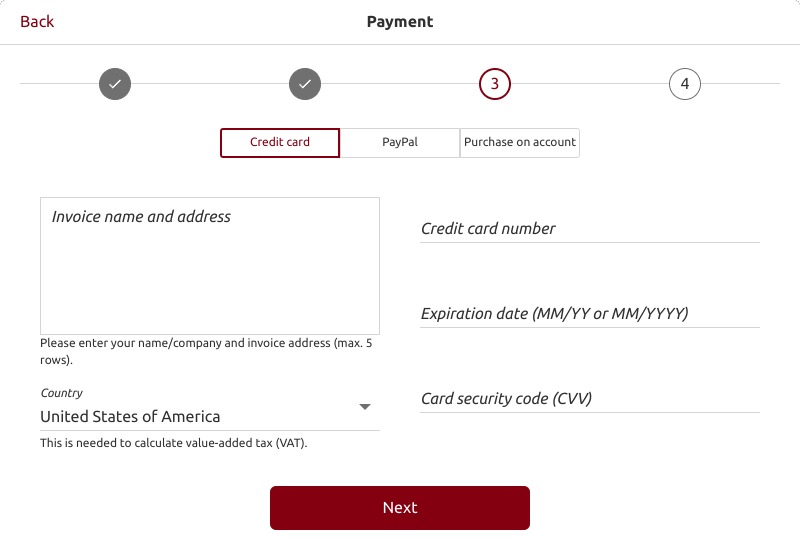
- Välj din betalningsmetod: Kreditkort eller PayPal. Observera: När du väljer Tuta för företag kan du också betala via faktura. Fakturan kommer att skickas till ditt Tuta konto och måste betalas inom två veckor. Om ingen betalning sker kommer två påminnelser att skickas ut innan kontot stängs.
- Ange dina betalningsuppgifter.
- Välj det land där du bor.
- Klicka på 'Nästa'.
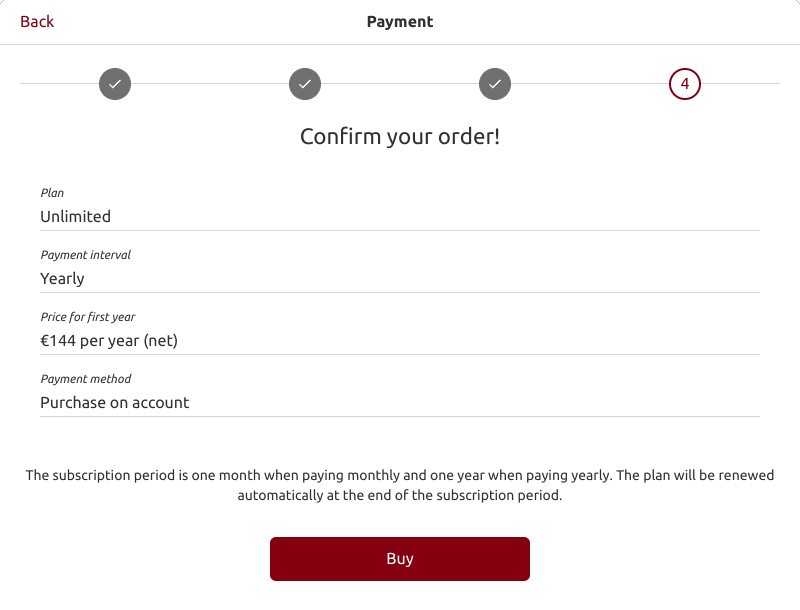
- När alla betalningsuppgifter har registrerats visas en sammanfattning över beställningen.
- Kontrollera sammanfattningen och klicka på 'Köp' för att slutföra din beställning.
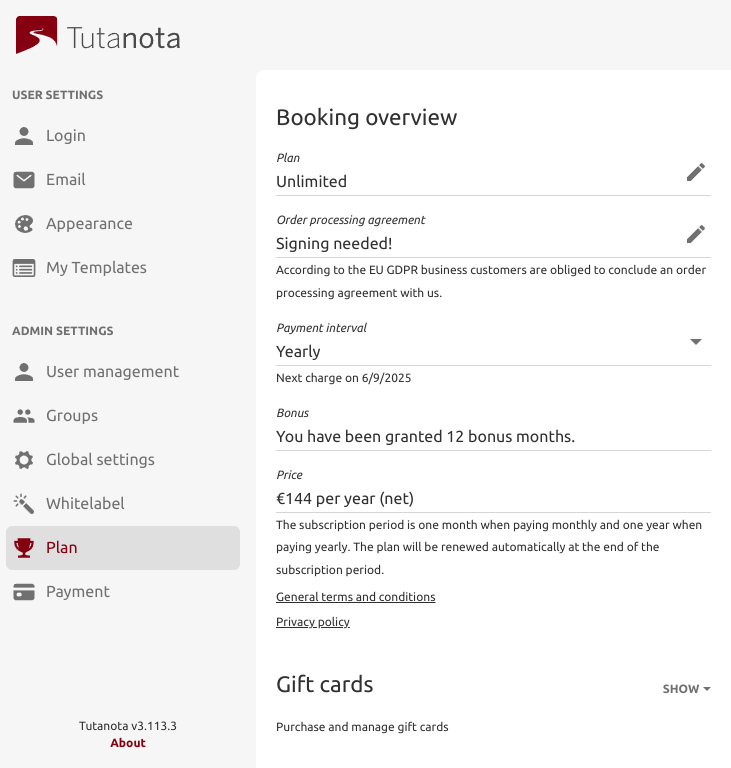
För att uppgradera ett gratiskonto (eller nedgradera) gå till Inställningar -> Abonnemang -> Abonnemang och klicka på pennsymbolen. Sedan kan du välja en annan plan (bilden nedan).
Under Inställningar -> Abonnemang kan du också skriva under 'Orderhanteringssavtalet' om du behöver följa GDPR, ändra 'Abonnemangsperiod' från månads- till årsvis, kontrollera pris per år och lägga till flera 'Funktioner eller beställa presentkort.


- Klicka på den användare som du vill hantera för att se alla tillgängliga 'Användarinställningar'.
- Klicka på penn symbol för att ändra 'Avsändarnamn', 'Lösenord', 'Global admin' status (Ja/Nej), 'Administrerad av' (Global admin/Lokal admin), och 'Status' för denna användare (Aktiverad/Inaktiverad).
- Observera: Användare kan inte tas bort. Om du inaktiverar användare faktureras du inte längre för dessa. Du kan också lägga till e-postadressen för inaktiverade användare som alias i ditt konto.
- Globala administratörer kan komma åt användarhantering och ändra lösenord för användare som de har lagt till i ett konto. Lokala administratörer ser endast de användare som de har tilldelats att administrera. De kan hantera dessa användare inklusive att ändra deras lösenord. Byte av lösenord för andra användare fungerar bara i ett betalabonnemang. Vi på Tuta har ingen tillgång till och kan inte återställa lösenord.
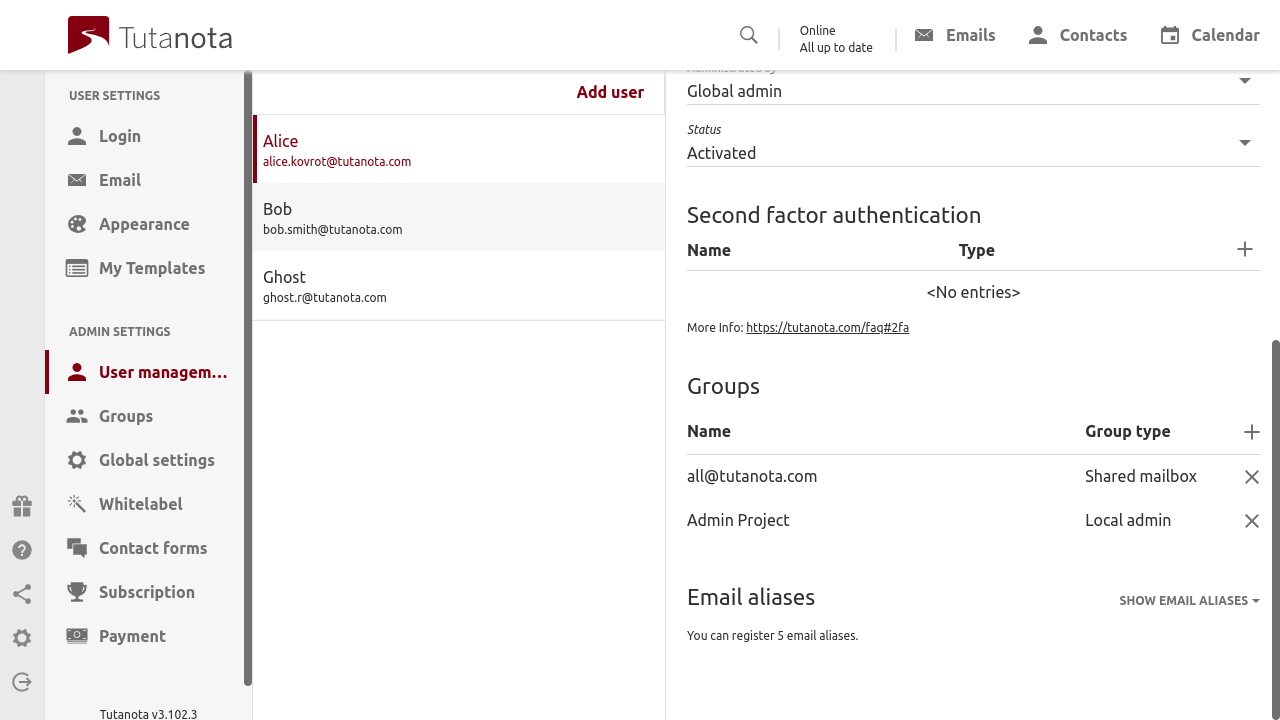
- 'Tvåstegsverifiering': Klicka på plus symbolen till höger för att lägga till en tvåstegsverifiering för den här användaren. Tuta stöder U2F andTOTP för 2FA. När de är tillagda visas alla tvåstegsverifieringar här. Du kan ta bort dem genom att klicka på kryss symbolen bredvid varje tillagd nyckel.
- 'Grupper': Klicka på plus tecknet för att lägga till den här användaren i en grupp. Det här alternativet visas bara när du har lagt till en grupp i ditt konto. Se 'Grupper: Lokal admininistratör' för att lära dig hur du ställer in en grupp.
- 'Kontaktformulär': Klicka på plus tecknet för att lägga till den här användaren i ett kontaktformulär. Det här alternativet visas bara när du har lagt till ett kontaktformulär i ditt konto. Se 'Kontaktformulär' för att lära dig hur du ställer in ett kontaktformulär.
- 'E-post alias': Klicka på 'Visa e-post alias' för att lägga till alias e-postadresser eller aktivera/inaktivera befintliga alias. Observera: Alias med en Tuta domän kan endast inaktiveras, inte raderas. När du använder din egen domän med Tuta kan du ta bort alias med i din egen domän och lägga till nya.
- 'Aviseringar': Klicka på 'Visa' och du kommer att se alla e-postadresser och ID:n för mobila enheter (via Tuta appen) som tar emot pushnotiser om nya mottagna meddelanden i den här användarens brevlåda. Du kan ta bort en post om du inte vill ta emot notiser till en viss e-postadress eller mobil enhet längre.
När du beställer Whitelabel funktionen har du två alternativ: Whitelabel funktionen ingår redan i Pro abonnemanget. Alternativt kan du beställa den separat i ditt betalda abonnemang. Din whitelabel domän kan vara vilken underdomän som helst och kan se ut som 'secure.mycompany.com' eller 'email.mycompany.com'. För att kunna konfigurera din whitelabel domän måste du kunna ange CNAME DNS posten för domänen.
Hur anpassar man Tutas säkra e-posttjänst för företag med whitelabel
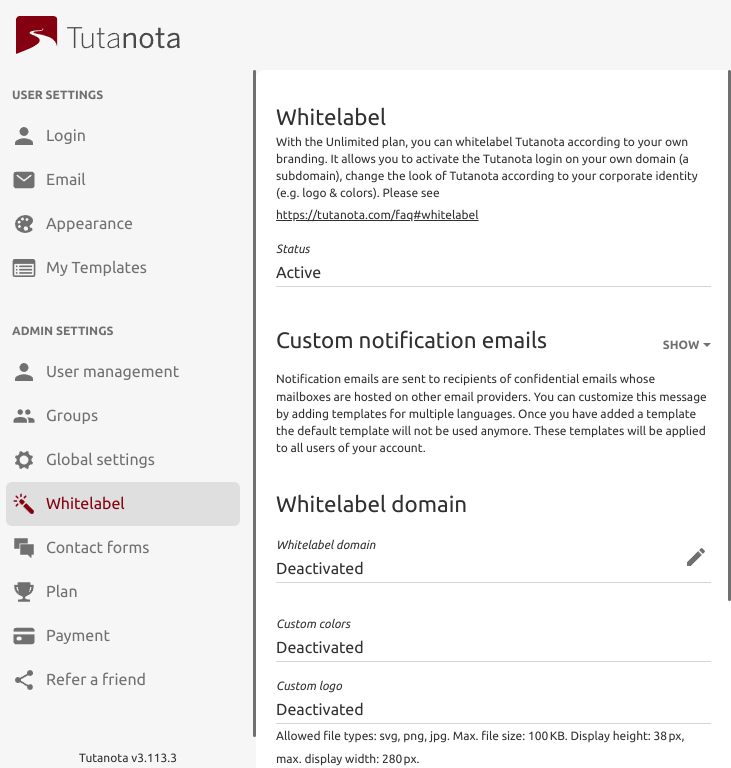
- 'Status': Klicka på penn symbolen för att aktivera Whitelabel funktionen i ditt Tuta konto.
- 'Anpassad e-post avisering': Klicka på plus symbolen för att lägga till ett anpassat aviseringsmeddelande för externa mottagare. När du konfigurerar aviseringsmeddelandet kan administratören lägga till en platshållare för {sender} i både ämne och brödtext i meddelandet om du vill inkludera avsändarens namn. Administratören måste inkludera en {link} platshållare i brödtexten i meddelandet där länken till den externa mottagarens krypterade brevlåda automatiskt läggs till.
- 'Whitelabel domän': Klicka på pennsymbolen för att aktivera Whitelabel funktionen för din egna domän. Ett popup fönster visas där du måste lägga till din domän (visas i skärmdumpar):
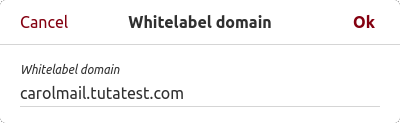
- Välj en underdomän till din egen domän där du lägga inloggning till Tuta. Detta måste vara en underdomän, en huvuddomän är tekniskt inte tillåtet. Skapa underdomänen genom att ange CNAME DNS posten för domänen så att den pekar på login.tutanota.com hos din domän värd. DNS posten ska se ut så här: '< subdomain_name > CNAME login.tutanota.com'. Beroende på din domän värd du kan behöva ställa in fälten 'name' to '< subdomain_name >', 'type' to 'CNAME' and 'value' to 'login.tutanota.com'. Tänk på att DNS ändringar kan ta ett tag innan de slår igenom.
- Ange den här underdomän under 'Whitelabel domän'.
####Whitelabel domän anpassningar
- 'Anpassad logga': Klicka på penn symbolen för att ladda upp din logga. Det kommer att visas i det övre vänstra hörnet (38x280 pixel) när du har Tuta på din egen domän.
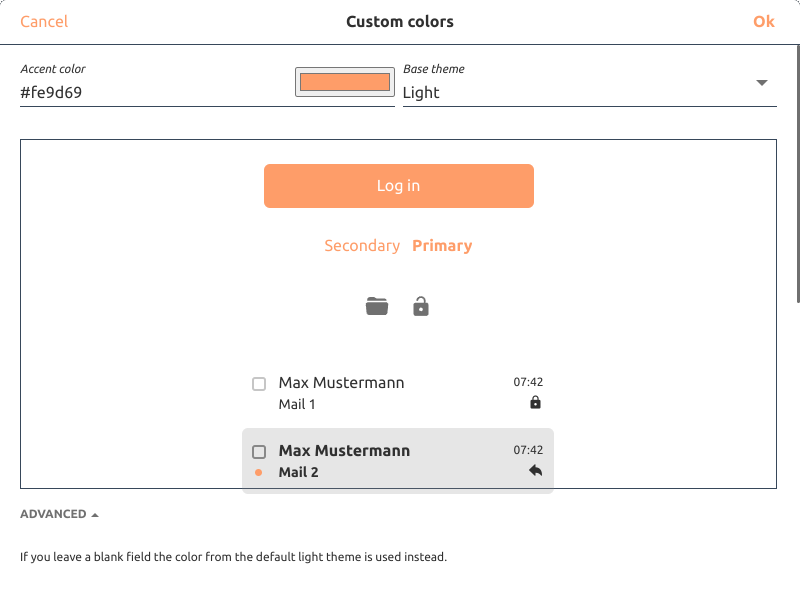
- 'Anpassade färger': Klicka på penn symbolen för att ställa in färgerna enligt ditt företags design. Om du inte anger en färg kommer standardfärgen från Tutas formatlista att användas.
- 'Anpassade metataggar': Klicka på penn symbolen för att ange en metatagg: Du kan skriva HTML-kod här för att lägga till en rubrik, text och en favicon.
- 'Länk till Imprint': Här kan du lägga till en länk till din Imprint.
- 'Länk till integritetspolicy': Här kan du lägga till en länk till din Integritetspolicy.
- Tysk språkfil: Väljer adressform för inloggningssidan på din whitelabel domän om någon öppnar den med en webbläsare med det Tyska språket (Du/Sie).
Nu kan du öppna din webbsida din webbläsare och se inloggningen till Tuta och dina anpassningar.
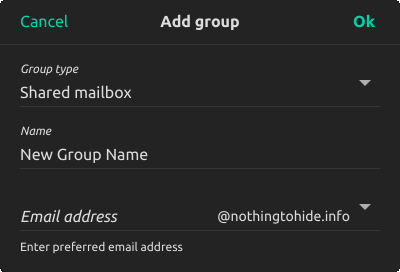
- Klicka på 'Lägg till grupp' ovanför grupplistan. Ett popup fönster visas. Typ av grupp kan väljas som 'Lokal administratör'. Välj 'Lokal administratör' om du vill att en av dina användare (t. ex. en projektledare) ska kunna administrera alla användare som arbetar med just det här projektet. Ange ett namn på gruppen. Klicka på OK. Du har skapat en lokal administratörsgrupp. Se 'Hantera en befintlig lokal admininstratör för att ta reda på hur du lägger till användare i den här gruppen.
Hantera användare
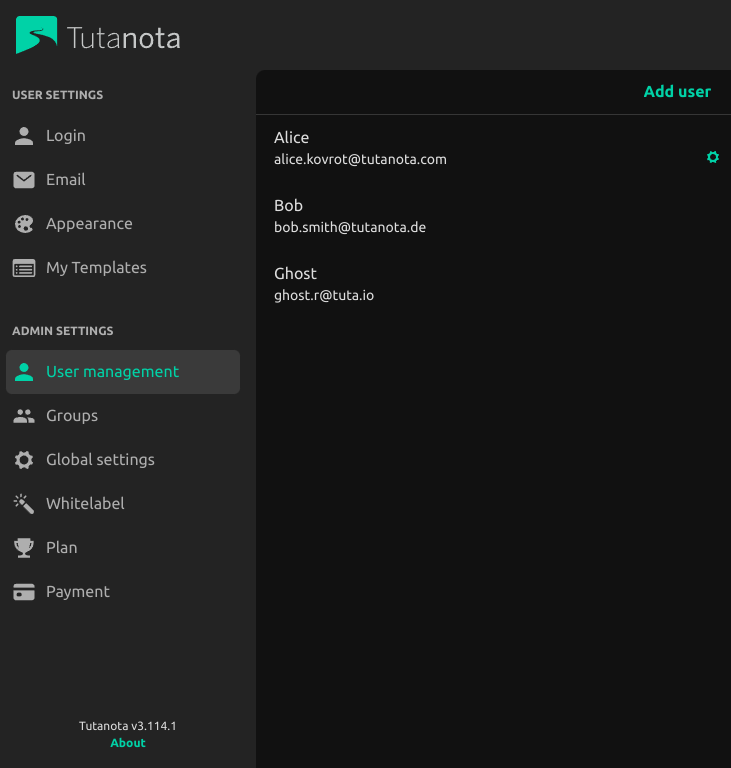
- Gå till Inställningar → Användarhantering. Du kan se alla användare som den lokala administratören administrerar. Mer information finns i avsnittet 'Hantera en befintlig användare' för att se alla tillgängliga administrativa alternativ.
Hantera grupper
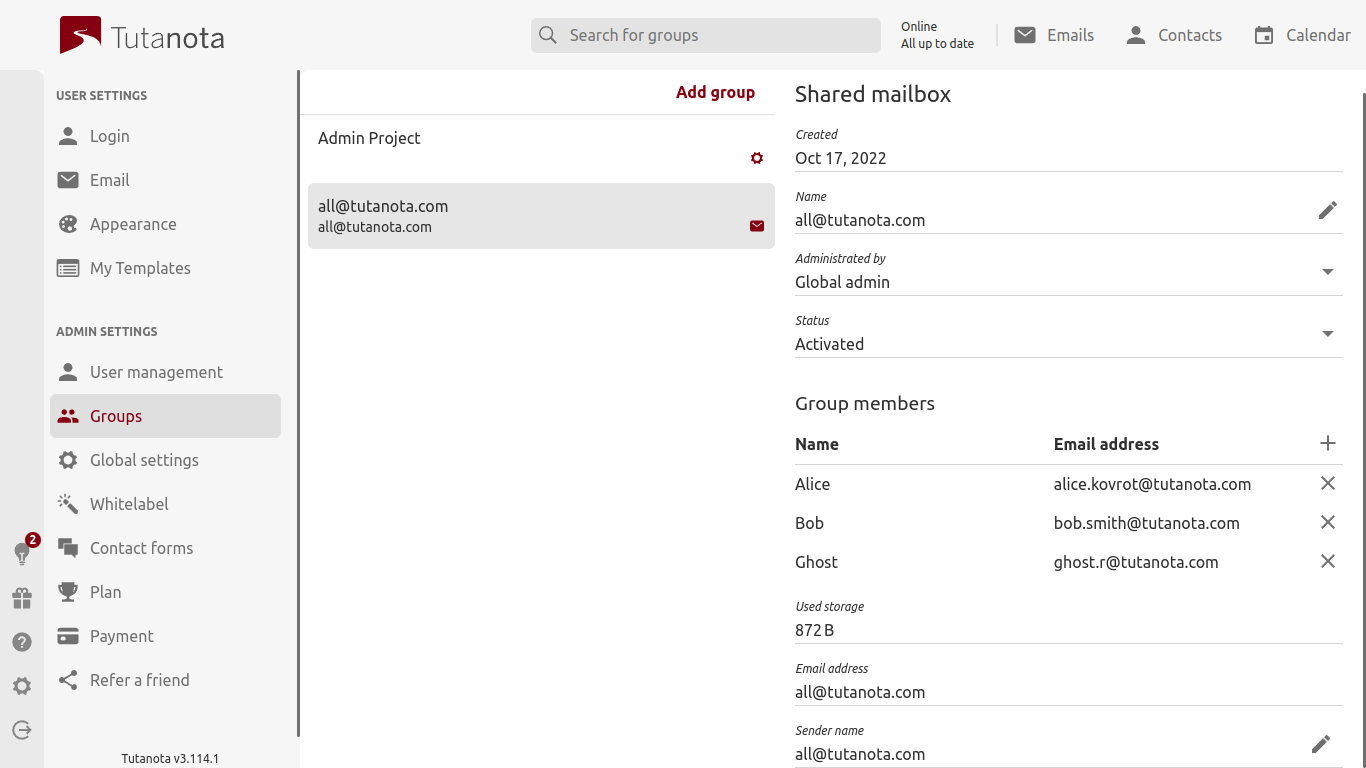
- Gå till här i Inställningar.
- Klicka på den lokala administratören som du vill hantera.
- Hantera en lokal administratör: Till höger har du flera alternativ för att hantera den lokala administratören. Den lokala administratören har färre alternativ jämfört med den globala administratören som ursprungligen skapade gruppen. Du kan se detta genom att jämföra alternativen för den lokala administratören.

- 'Namn': Klicka på penn symbolen om du vill ändra namnet på gruppen.
- 'Status': Klicka på penn symbolen för att aktivera/inaktivera den här gruppen.
- 'Gruppmedlemmar': Klicka på plus tecknet för att lägga till så många gruppmedlemmar som du vill. Detta bör vara minst en eftersom gruppmedlemmen är den lokala administratören för alla tillagda administrerade grupper.
- 'Administrerade grupper': Den här listan innehåller alla användare som administreras av den lokala administratören tillagda under 'Gruppmedlemmar'. Den lokala administratören kan inte lägga till något här.

- Klicka på den lokala administratörsgruppen som du vill hantera. Till höger finns det flera alternativ för att hantera gruppen:
- 'Namn': Klicka på Symbolen med en penna för att ändra namnet på gruppen.
- 'Administreras av': Lokala administratörsgrupper måste administreras av en global administratör.
- 'Status': Klicka på symbolen med en penna för att aktivera/avaktivera gruppen.
- 'Gruppmedlemmar': Klicka på plustecknet för att lägga till så många gruppmedlemmar du vill. Det bör finnas minst en eftersom gruppmedlemmen är den lokala administratören för alla tillagda administrerade grupper/användare.
- 'Administrerade grupper': Den här listan innehåller alla användare som som lagts till under 'Gruppmedlemmar' och administreras av lokala administratörer.
- Logga in med kontot för gruppmedlemar (här: Bob) för att se alla inställningsalternativ för den lokala administratören.
Windows: Gå till Inställningar > Appar > Standardappar för att välja Tuta som din standard e-post app.
Mac: Gå till Inställningar-> Skrivbord-> ange "Förvald e-posthanterare" till "Registrerad".
Linux: Det beror på vilken distribution du har, se dokumentationen. Användbara sökord är mailto handler, protocol handler
På alla plattformar kan du behöva ändra vissa applikationers inställningar, t ex webbläsare, så att de använder systemets standard app för e-post.
Mac: Dubbelklicka på installationsprogrammet och följ instruktionerna på din dator.
Linux: Efter nedladdning högerklickar du på AppImage och ger den körtillstånd. Alternativt kan du köra chmod + x tutanota-desktop-linux.AppImage från ett terminalfönster. Nu kan du köra appen precis som andra körbara, ingen ytterligare installation krävs. Du kan låta den integrera sig med skrivbordet och app launcher.
Windows: Dubbelklicka på Tuta-appen och följ instruktionerna på din dator.
Enterprise läge (Windows): Skrivbordsklienten kan installeras på Windows i "enterprise läge" genom att sända följande flaggor till installationsprogrammet:
- /S - Install silently (ingen guide)
- /allusers - Installera för alla användare på systemet snarare än bara den aktuella användaren (kräver eskalering av privilegier)
- /disableAutoUpdates - Inaktivera automatiska uppdateringar (uppdateringar måste göras manuellt av en administratör)
Programmet kan också avinstalleras silently genom att skicka /S till avinstalleraren (i installationskatalogen under Programfiler).
Ibland känner webbläsaren inte igen den nyinstallerade Tuta klienten som förvald app för e-post. Om du klickar på en e-postlänk och mejlet inte öppnas i klienten, se då till att Tutas skrivbordsklient är aktiverad som förvald e-post app i dina systeminställningar enligt beskrivning ovan.
Om allt är korrekt konfigurerat kan dessa instruktioner hjälpa dig att hitta problemet:
Firefox
- Ange "about:Preferences" i adressfältet.
- Gå till "Program"-> mailto inställd på "Tuta Desktop" eller "Förval"
- Ställ in "network.protocol-handler.expose.mailto = true"
- Ställ in "network.protocol-handler.external.mailto = true"
Chrome
- Ange "chrome://settings/handlers" i adressfältet
- Avaktivera alla hanterare för e-post
Windows desktop klienten har stöd för MAPI. Via kontextmenyn för en fil -> Skicka till... -> E-postmottagare - kan du bifoga filer direkt till ett nytt mejl.
I olika program (Office, Adobe Acrobat Reader, SAGE50) kan du använda funktionen "Skicka dokument som e-post" och bifoga den öppnade filen till ett nytt mejl. Du hittar mer information på vår blogg.
Du måste aktivera alternativet 'Kör i bakgrunden' för att få meddelanden från skrivbordsklienten. Det här alternativet visas i ditt meddelandeområde på Windows och i statusfältet på Linux.
När den är aktiv kommer skrivbordsklienten inte att avslutas när alla fönster stängs utan istället köras i bakgrunden för att visa notiser vid inkommande e-post eller kalenderlarm.
Om du inte kan se ikonen i Linux trots att appen körs och 'Kör i bakgrunden' är inställt på 'Ja' se då dokumentation för din linuxdistrubition för att aktivera appindikatorer. På MacOS syns inte det här alternativet, där används alltid dockikonen för att tillhandahålla en snabbmeny.
Om du fortfarande inte får aviseringar kontrollera att du inte har fokusläge, endast alarm eller stör inte lägen på. Du kan också kontrollera klientens skrivbordsinställningar.
Windows: Tryck på Windows tangenten, skriv 'Appar', Välj posten 'Appar och Inställningar'. I inställningsfönstret, sök efter 'Tuta skrivbordsapp'. Klicka på den och klicka sedan på 'Avinstallera' -knappen.
Mac: Högerklicka på programmet i programmappen och välj 'Flytta till papperskorg'. För att ta bort appcachen också måste du ta bort katalogen ~/Library/Application Support/tutanota-desktop/ till exempel via terminalen:
cd ~/Library/Application\ Support/
rm -r ./tutanota-desktop
Linux:
Ta bort AppImage, radera sedant filen
~/.local/share/applications/appimagekit-tutanota-desktop.desktopoch~/.config/tutanota-desktop/om de existerar.Om du vill ta bort ikonerna öppna ett terminalfönster och skriv
cd ~/.local/share/icons/hicolor/
ls **/*/appimagekit-tutanota-desktop.png```
* Se till att utdata endast visar tutanota-desktop bildfiler, skriv sedan
rm -i **/*/appimagekit-tutanota-desktop.png
```
Tutas skrivbordsapplikationer för Linux, Windows och Mac OS är signerade. Signaturerna kontrollerar att skrivbordsklienterna och alla uppdateringar kommer direkt från oss och inte har manipulerats. Vid varje uppdatering kontrollerar skrivbordsklienten automatiskt att signaturen är giltig.
Du kan också själv verifiera äktheten för det manuellt nedladdade installationsprogrammet med OpenSSL verktyget. Den installeras på de flesta Linux och Mac system, men måste läggas till i Windows, du kan hämta OpenSSL via den här länken.
Installationssignaturerna tillhandahålls som separata filer:
Om du vill ansöka om 50 % rabatt kontaktar du vårt säljteam från din organisations e-postadress och anger följande information:
- en kort beskrivning av din ideella organisation eller skola,
- en länk till er webbplats,
- bevis på att ni är en registrerad ideell organisation eller en skola med allmän utbildning.
Vi kommer sedan att skicka dig en registreringslänk för Tuta där rabatten ingår. Om du redan har ett Tuta konto som du vill använda för din ideella organisation, meddela oss då e-postadressen så konfigurerar vi rabatten för det befintliga kontot.
I Tuta kan du skapa ett obegränsat antal mappar. Undermappar stöds för närvarande inte men planeras i en framtida version.
Om du vill lägga till mappar klickar du på plus symbolen bredvid 'Dina mappar' i din brevlåda. Ett popupfönster öppnas där du kan ange mappnamnet. Den nyss skapade mappen kommer att sorteras i alfabetisk ordning under 'Dina mappar'.
Du kan byta namn på eller radera befintliga mappar genom att klicka på de tre punkterna bredvid mappen.
Du kan registrera dig för ett Tuta konto i fyra enkla steg.
Du väljer ett av de tillgängliga kostnadsfria eller betalda abonnemangen.
Du väljer din nya Tuta e-postadress, anger ett lösenord och bekräftar att du har läst våra villkor och vår integritetspolicy och att du är över 16 år.
Därefter förbereds ditt konto. Om tillämpligt kan du lägga till anpassad domän senare.
Du väljer en betalningsmetod, anger dina betalningsuppgifter och bekräftar. Om du har registrerat ett gratiskonto behövs inte detta steg.
Det sista steget är att se till att du aldrig förlorar tillgången till ditt Tuta konto: Tuta ber dig skriva ner eller skriva ut din återställningskod. Ta dig tid att spara din återställningskod på ett säkert ställe. Säkerhetskoden är det enda sättet att återställa ditt lösenord om du skulle förlora det i framtiden.
För att komma igång måste du välja en av de tillgängliga Tuta domänerna för ditt konto.
Med någon av de betalda abonnemangen kan du senare lägga till aliasadresser och din anpassade domän till ditt nya Tuta konto.
Tuta använder sin egen Captcha så att vi inte behöver vara beroende av att använda Google Captcha. Detta gör det möjligt för oss att erbjuda en e-posttjänst med öppen källkod utan kopplingar till Google.
Tuta Captcha visar en klocka. I förekommande fall måste du ange den visade tiden med fyra siffror, inklusive kolon i mitten. Om den visade tiden till exempel är 8.30 måste du ange exakt 08:30 eller 20:30.
Tuta skyddar dina privata uppgifter genom att bygga den säkraste e-posttjänsten. Vi spårar inte eller säljer dina uppgifter och lägger inte till annonser. Om du delar vår vision att göra webben mer privat och säker kan du uppgradera ditt kostnadsfria Tuta konto. Du stödjer bara inte en fantastisk tjänst utan kommer också att få massor av extra funktioner.
Gå till 'Inställningar' -> 'E-post' -> 'Inkorgsregler' i din brevlåda.

Under 'Inkorgsregler' (filter) klickar du på 'Visa regler för inkorgen' och sedan på plusknappen. Ett popupfönster med tre alternativ öppnas: 'Fält', 'Värde' och 'Målmapp'.
- Fält: Klicka på pennsymbolen för att definiera vilket fält som ska användas för inkorgsregeln 'Från/Avsändare', 'Till mottagare', 'Cc mottagare', 'Bcc mottagare', 'Ämne innehåller' eller 'Sidhuvudet innehåller'.
- Värde: Du kan ange text, t.ex. en e-postadress, ett domännamn eller obligatoriskt innehåll i ämnet eller rubriken.
- Målmapp: Klicka på pennsymbolen för att definiera vilken mapp de angivna mejlen ska flyttas till automatiskt när de når inkorgen.
- För inkorgsregler stöder vi javascript reguljära uttryck. Du måste omsluta uttrycket med snedstreck / som den bokstavliga definitionen av reguljära uttryck. Mer information finns här.
Du kan registrera dig för ett Tuta konto i fyra enkla steg.
Välj ett av de tillgängliga betalda abonnemangen.
Välj en ny Tuta e-postadress, ange ett lösenord och bekräfta att du har läst våra villkor och vår integritetspolicy och att du är över 16 år.
Därefter förbereds ditt konto. Om det är tillämpligt kan du lägga till en anpassade domän senare.
Välj en betalningsmetod, ange dina betalningsuppgifter och bekräfta.
Det sista steget är att se till att du aldrig förlorar tillgången till ditt Tuta konto: Tuta ber dig skriva ner eller skriva ut din återställningskod. Ta dig tid att förvara återställningskoden på ett säkert ställe. Återställningskoden är det enda sättet att återställa ditt lösenord om du skulle förlora det i framtiden.
För att komma igång måste du välja en av de tillgängliga Tuta domänerna för ditt konto.
Med någon av de betalda prenumerationerna kan du senare lägga till alias adresser och anpassad domän till ditt nya Tuta konto.
På Tuta använder vi vår egen Captcha så att vi inte behöver vara beroende av Google Captcha. Detta gör det möjligt för oss att erbjuda en e-posttjänst med öppen källkod utan kopplingar till Google.
Tuta Captcha visar en klocka. I förekommande fall måste du ange den visade tiden med fyra siffror inklusive kolonet i mitten. Om den visade tiden till exempel är 8.30 måste du ange exakt 08:30 eller 20:30.
Ett e-postalias är en ytterligare e-postadress som du kan använda i din brevlåda. Tuta låter dig lägga till fem eller fler alias i någon av betalversionerna. Du kan använda dessa alias adresser för att ta emot och skicka säker e-post.
Alias adresser kan skapas om du vill att flera e-postadresser ska vara kopplade till en inkorg.
Som privatanvändare kanske du till exempel vill ha olika aliasadresser för olika ändamål, t.ex. youraddress@tutanota.com, shopping.youraddress@tutanota.com, newsletters.youraddress@tutanota.com etc.
Som företag kanske du vill att flera e-postadresser för olika ändamål ska gå till en centralt hanterad inkorg, t.ex. support@yourcompany.com, sales@yourcompany.com, jobs@yourcompany.com etc..
Familjer eller organisationer som använder Tuta kan skapa användare för varje familjemedlem eller anställd. Dessa användare får en separat mejlkorg, inklusive kontakter och kalendrar, som är tillgängliga med deras personliga inloggningsuppgifter.
När du registrerar dig för Tuta skapar du ett e-post konto. Detta konto har till en början en enda användare som också är administratör. Med alla betalda abonnemang kan du lägga till flera användare till ditt konto. Som administratör kan du hantera användarna (inaktivera en användare, ändra ett lösenord eller ta bort tvåstegsverifiering). Du kan också tillåta att flera användare är administratörer.

Om du vill veta hur du konfigurerar en användare eller skapar ett alias kan du titta på den här YouTube videon.
Först måste du slutföra installationen av din anpassade domän.
Gå till Inställningar -> Globala inställningar -> Anpassade e-postdomäner.
Bredvid varje anpassad e-postdomän finns en symbol med tre punkter. När du klickar på den kan du välja 'Ange en catch all mailbox'. Därefter måste du välja till vilken e-postadress och följaktligen till vilken av dina inkorgar catch-all mejl ska gå till. Detta är vanligtvis din huvudadministratör men kan vara vilken användare som helst som du har lagt till på ditt konto.
När du har ställt in din catch-all e-postadress kommer alla mejl som skickas till din egen domän och som inte matchar någon befintlig e-postadress att levereras till denna catch-all inkorg.
Tips: Om din domän har läckt ut till skräppostlistor rekommenderar vi att du skapar en särskild användare på ditt Tuta konto för att ta emot e-post från alla, t.ex. catchall@yourdomain.com.
Med en catch-all e-postadress kan du ta emot alla mejl som skickas till din anpassade domän - även om avsändaren har skrivit fel i din adress.
I Tuta kan du ställa in en catch-all adresser med alla betalda abonnemang.
Om du har ett stort antal användare kan du importera en CSV fil med användarnamn, e-postadress och lösenord. Detta är användbart för att automatiskt skapa alla användare i ett enda steg.
För att importera alla användare via CSV måste du skapa en CSV fil med posterna 'namn', 'e-postadress' och 'lösenord' som innehåller alla användare för ditt företag. Sedan loggar du in som administratör på Tuta och går till 'Inställningar' → 'Användarhantering' → '...' → 'Lägg till användare'.
Du kan sedan ge lösenorden till användarna så att de kan logga in på sina individuella konton.
Jag kan inte komma åt mitt konto
Om du inte kan logga in på ditt konto kan det bero på något av följande situationer:
- Du har stavat fel i din e-postadress eller lösenord:
- Dubbelkolla din adress och se till att du har skrivit den fullständiga adressen och rätt domännamn (till exempel dinadress@tutanota.com).
- Se till att Caps Lock tangenten inte är aktiv.
Du har glömt ditt lösenord eller tappat bort din tvåstegsverifiering (2FA): Läs Hur återställer jag mitt lösenord eller min tvåstegsverifiering?
- Koden från din autentiseringsapp (TOTP) är felaktig: Dessa koder är tidsberoende. Kontrollera att både Tuta och autentiseringsappen har rätt inställningar för tid och tidszon. Vissa webbläsare eller webbläsartillägg blockerar åtkomst till systemets tidszon.
Din återställningskod accepteras inte eller är fel: Dubbelkolla om du använder återställningskoden på rätt sätt. Se Hur använder jag återställningskoden? - Ditt konto kan ha raderats på grund av inaktivitet: I detta fall bör du se ett motsvarande meddelande under inloggningsformuläret. Gratis konton raderas om du inte loggar in under en period som är längre än sex månader. Vi återanvänder inte Tuta adresser vilket innebär att adressen är blockerad för nya registreringar. Du kan fortfarande återanvända den raderade adressen med ett betalt konto men bara om du har rätt autentiseringsuppgifter för det raderade kontot. Se Hur återaktiverar jag ett konto som tagits bort på grund av inaktivitet?
- Ditt konto stängdes plötsligt av på grund av en annan anledning: Vissa konton inaktiveras på grund av brott mot våra Användarvillkor eller på grund av vår skräppostdetektering. Om du tror att vi har gjort ett misstag kontakta oss då på engelska eller tyska. Ange e-postadressen till ditt avstängda Tuta konto och skicka oss det felmeddelande som du ser under inloggningsformuläret.
Vår säkra funktion för återställning av lösenord tillåter endast dig att återställa ditt lösenord. Vi har ingen möjlighet att påverka den processen. Du kan läsa mer om det här.
Jag vill anmäla missbruk.
Vidarebefordra det kränkande meddelandet med en kort förklaring på engelska eller tyska till vårt abuse team.
Jag har en företagsfråga.
Kontakt vårat säljteam på engelska eller Tyska.